Как сделать зарядное устройство для 12В свинцово-кислотных аккумуляторов из компьютерного БП ATX.
Как сделать зарядное устройство для 12В свинцово-кислотных аккумуляторов из компьютерного БП ATX.
Скопилось у меня много компьютерных БП, отремонтированных в качестве тренировки этого процесса, но для современных компьютеров уже слабоватых. Что с ними делать?
Решил несколько переделать в ЗУ для зарядки 12В автомобильных аккумуляторов.
Итак: начали.
Первым мне подвернулся под руку Linkworld LPT2-20. У этого зверька оказался ШИМ на м/с Linkworld LPG-899. Посмотрел даташит, схему БП и понял – элементарно!
Что оказалось просто шикарно – она питается от 5VSB, т.е наши переделки никак не повлияют на режим её работы. Ноги 1,2,3 используются для контроля выходных напряжений 3,3В, 5В и 12В соответственно в пределах допустимых отклонений. 4-я нога тоже является входом защиты и используется для защиты от отклонений -5В, -12В. Нам все эти защиты не просто не нужны, а даже мешают.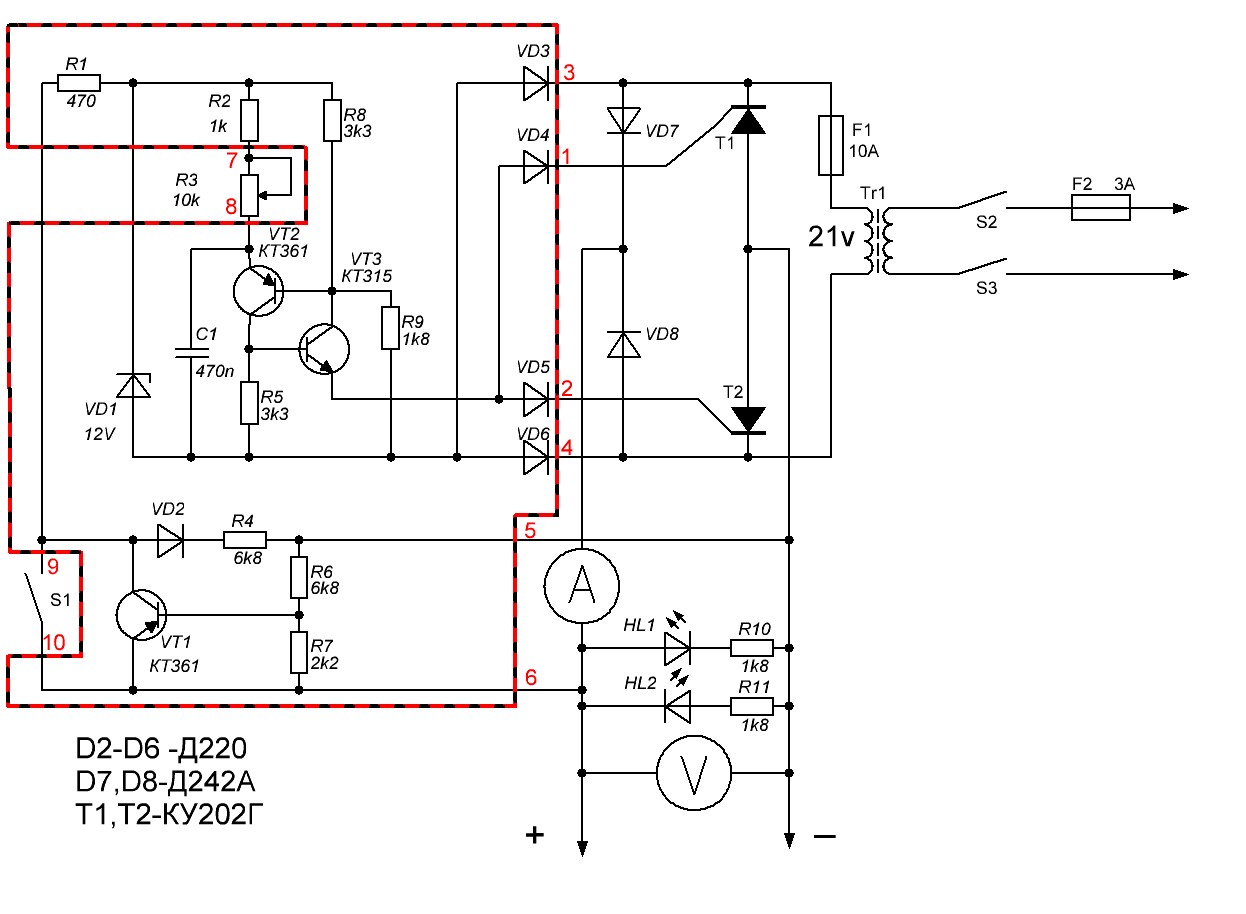
По пунктам:
- Перерезать дорожку идущую от канала 5В к 2-й ноге м/с и её обвязке и соединить её с +5VSB.
- выпаять всю обвязку 1-й и 3-й ноги м/с.
- выпаять детали через которые 4-я нога была связана с -5В и -12В, остальные трогать НЕ НАДО.
- выпаять детали делителя на 16-й ноге (все резисторы которые к ней подходят)
- Если будете оставлять канал 5В (зачем может пригодиться скажу далее), замените нагрузочный резистор на выходе этого канала с 10Ом на 15Ом аналогичного размера (мощности). Ибо после переделки там будет уже 6В и ему станет слишком жарко J
- Теперь можно демонтировать все детали каналов 3,3В -5В и -12В, а также и 5В если вы его решите не оставлять.
- Также выпаять все провода выходящие из БП кроме 3-х черных и 3-х желтых.
Стадия разрушения на этом окончена, пора переходить к созиданию.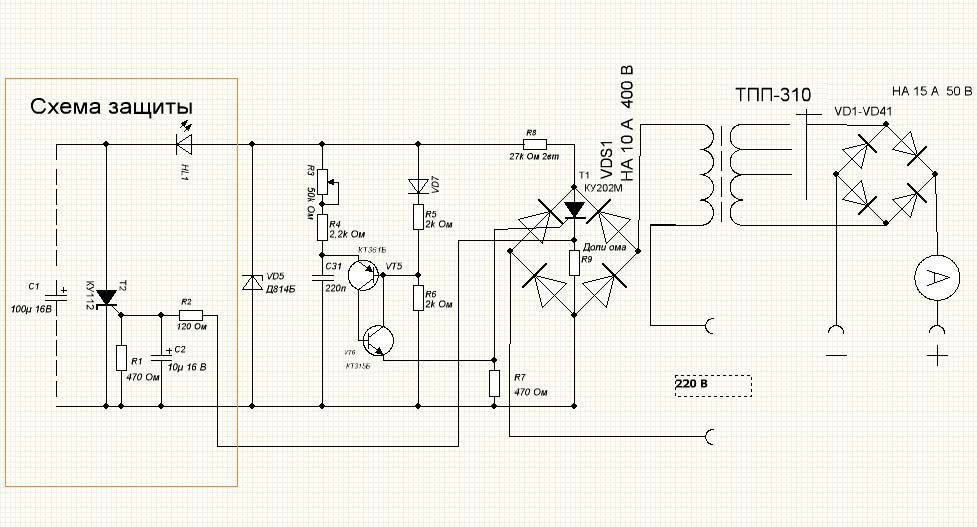
- Согласно схеме на Рис.1 смонтировать делитель для 1-й и 3-й ноги м/с из резисторов R1, R3 и R2. Я это сделал в свободных дырках оставшихся от удаленных деталей. Теперь защита будет «довольна» и не будет нам мешать. Вот так это выглядело на этом этапе:
- Замкнуть 9-ю ногу м/с на землю или сделать это через выключатель если сетевого нет или вам его недостаточно. Это действие обеспечивает запуск БП (а теперь, без 5 минут, зарядного), PS-ON — так сказать.
- Далее (на схеме не обозначено), но очень рекомендую нагрузить канал 12В хотя бы на 0,5А. Чем угодно – лампочкой, резисторами или и тем и другим одновременно. Это нужно для адекватной работы БП на холостом ходу (хотя слабенькие БП, типа этого, могут обойтись штатным нагрузочным резистором).
- Теперь восстанавливаем делитель на 16-й ноге (R4, R6 и R12 по схеме).
- Включаем БП (лучше через лампочку на 60-100Вт вместо предохранителя) и меряем напряжение в бывшем 12В канале.

По большому счету ЗУ у нас уже готово, но в нем нет ограничения зарядного тока (хотя защита от КЗ работает). Для того чтобы ЗУ не давало на аккумулятор столько «сколько влезет» – добавляем цепь на VT1, R5, C1, R8, R9, R10. Как она работает? Очень просто. Пока падение напряжения на R8 подаваемое на базу VT1 через делитель R9, R10 не превышает порог открывания транзистора – он закрыт и не влияет на работу устройства. А вот когда он начинает открываться, то к делителю на R4, R6, R12 добавляется ветка из R5 и транзистора VT1, меняя тем самым его параметры.
VT2, R11, R7 и HL1 занимается «интуитивной» индикацией тока заряда. Чем ярче горит HL1 – тем больше ток. Можно не собирать, если нет желания. Транзистор VT2 – должен быть обязательно германиевый, потому что падение напряжения на переходе Б-Э у него значительно меньше, чем у кремниевого. А значит, и открываться он будет раньше чем VT1.
Цепь из F1 и VD1, VD2 обеспечивает простейшую защиту от переполюсовки.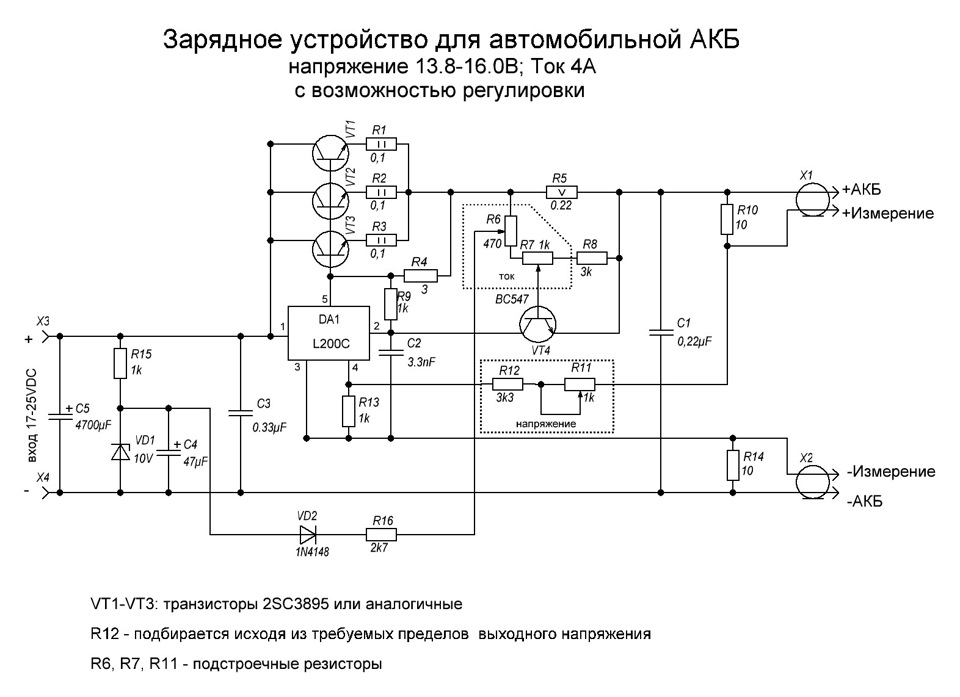 Очень рекомендую сделать её или собрать другую на реле или чём-нибудь ещё. Вариантов в сети можно найти много.
Очень рекомендую сделать её или собрать другую на реле или чём-нибудь ещё. Вариантов в сети можно найти много.
А теперь о том, зачем нужно оставить канал 5В. Для вентилятора 14,4В многовато, особенно с учетом того что при такой нагрузке БП не греется вообще, ну кроме сборки выпрямителя, она немного греется. Поэтому, мы подключаем его к бывшему каналу 5В (сейчас там — около 6В), и он тихо и нешумно выполняет свою работу. Естественно, с питанием вентилятора есть варианты: стабилизатор, резистор и т.п. В дальнейшем некоторые из них мы увидим.
Всю схему я свободно смонтировал на освобожденном от ненужных деталей месте, не делая никаких плат, с минимумом дополнительных соединений. Выглядело это всё после сборки так:
В итоге, что мы имеем?
Получилось ЗУ с ограничением максимального зарядного тока (достигается уменьшением подаваемого на аккумулятор напряжения при превышении порога в 5А) и стабилизированным максимальным напряжением на уровне 14,4В, что соответствует напряжению в бортовой сети автомобиля.
Если вам максимального тока в 5-7А маловато (ваш аккумулятор бывает часто сильно разряжен), можно легко увеличить его до 7-10А, заменив резистор R8 на 0,1Ом 5Вт. Во втором БП с более мощной сборкой по 12В именно так я и сделал:
Следующим подопытным у нас будет БП Sparkman SM-250W реализованный на широко известном и горячо любимом ШИМ TL494 (КА7500).
Переделка такого БП ещё проще, чем на LPG-899, так как в ШИМ TL494 нет никаких встроенных защит по напряжениям каналов, зато есть второй компаратор ошибки, который зачастую свободен (как и в данном случае). Схема оказалась практически один к одному со схемой PowerMaster. Её я и взял за основу:
План действий:
- Выпаиваем всё, что обведено или зачеркнуто на схеме Рис.
 3 розовым, и все провода. Должно получиться примерно так:
3 розовым, и все провода. Должно получиться примерно так:
- Резистор R42 (по схеме, у вас может оказаться другим номером, так что будьте внимательны) заменяем на 10-11кОм. Включаем БП (желательно через лампу на 60-100Вт, на всякий случай) и меряем напряжение на выходе. Обратите внимание: БП должен запуститься сам, замыкать 4-ю ногу ШИМ на землю НЕ НАДО. Если вы это сделаете, то отключите защиту по току и при КЗ на выходе сможете наблюдать вылет силовых транзисторов и других элементов блока питания. Если напряжение не 14,35-14,45В, то подбором резисторов R44, R45 добиваетесь чтоб оно было в указанном диапазоне. Если этого недостаточно можно не сильно изменить и R42.

- В ШИМ TL494 имеется два встроенных усилителя ошибки, в данной схеме один из них не использовался, его мы и задействуем для ограничения максимального зарядного тока. Отключаем 15-ю ногу ШИМ от 13-й и 14-й, а16-ю ногу от земли. Можете дорожки перерезать, можете просто их отдельно выпаять, как вам нравится короче. Затем монтируем цепь из R5, C1, R7, R8, R9, R6 по схеме на Рис.4. При указанных номиналах БП больше 5А давать отказывается. При достижении порога, как и в первом случае, начинает падать выходное напряжение. Правда, есть и отличия, в данном варианте падение будет гораздо более резким. Фактически больше заданного тока, он не даст ни при каких обстоятельствах, напряжение упадет хоть до 0 (ну или почти). В то время, как в первом варианте, при достижении заданного порога напряжение снижается более плавно и не станет менее 2,5-3В даже если управляющий транзистор КТ361 откроется совсем. Но, вернемся к данной схеме. В режиме ограничения максимального тока возможно появление сверчков, убиваются подбором R5 и С1.

- Вентилятор, как и в предыдущем случае, к бывшему каналу 5В. На провода крокодилы, землю платы заизолировать от корпуса. Защита от переполюсовки — аналогична. От КЗ щупов прекрасно защищает оставшаяся нетронутой штатная защита. Проверено неоднократно.
Это был, пожалуй, самый экономичный вариант. Выпаянных деталей у вас останется гораздо больше чем затраченных J. Особенно если учесть что сборка SBL1040CT была извлечена из канала 5В, а туда были впаяны диоды, в свою очередь добытые, с канала -5В. Все затраты состояли из крокодилов, светодиода и предохранителя. Ну, можно ещё ножки приделать для красоты и удобства.
Выпаянных деталей у вас останется гораздо больше чем затраченных J. Особенно если учесть что сборка SBL1040CT была извлечена из канала 5В, а туда были впаяны диоды, в свою очередь добытые, с канала -5В. Все затраты состояли из крокодилов, светодиода и предохранителя. Ну, можно ещё ножки приделать для красоты и удобства.
Вот плата в полном сборе:
Если вас пугают манипуляции с 15 и 16-й ногами ШИМ, подбор шунта с сопротивлением в 0,005Ом, устранение возможных сверчков, можно переделать БП на TL494 и несколько другим способом.
Итак: наша следующая «жертва» — БП Sparkman SM-300W. Схема абсолютно аналогична варианту 2, но имеет на борту более мощную выпрямительную сборку по 12В каналу, более солидные радиаторы. Значит — с него мы возьмем больше, например 10А.
Этот вариант однозначен для тех схем, где ноги 15 и 16 ШИМ уже задействованы и вы не хотите разбираться – зачем и как это можно переделать. И вполне пригоден для остальных случаев.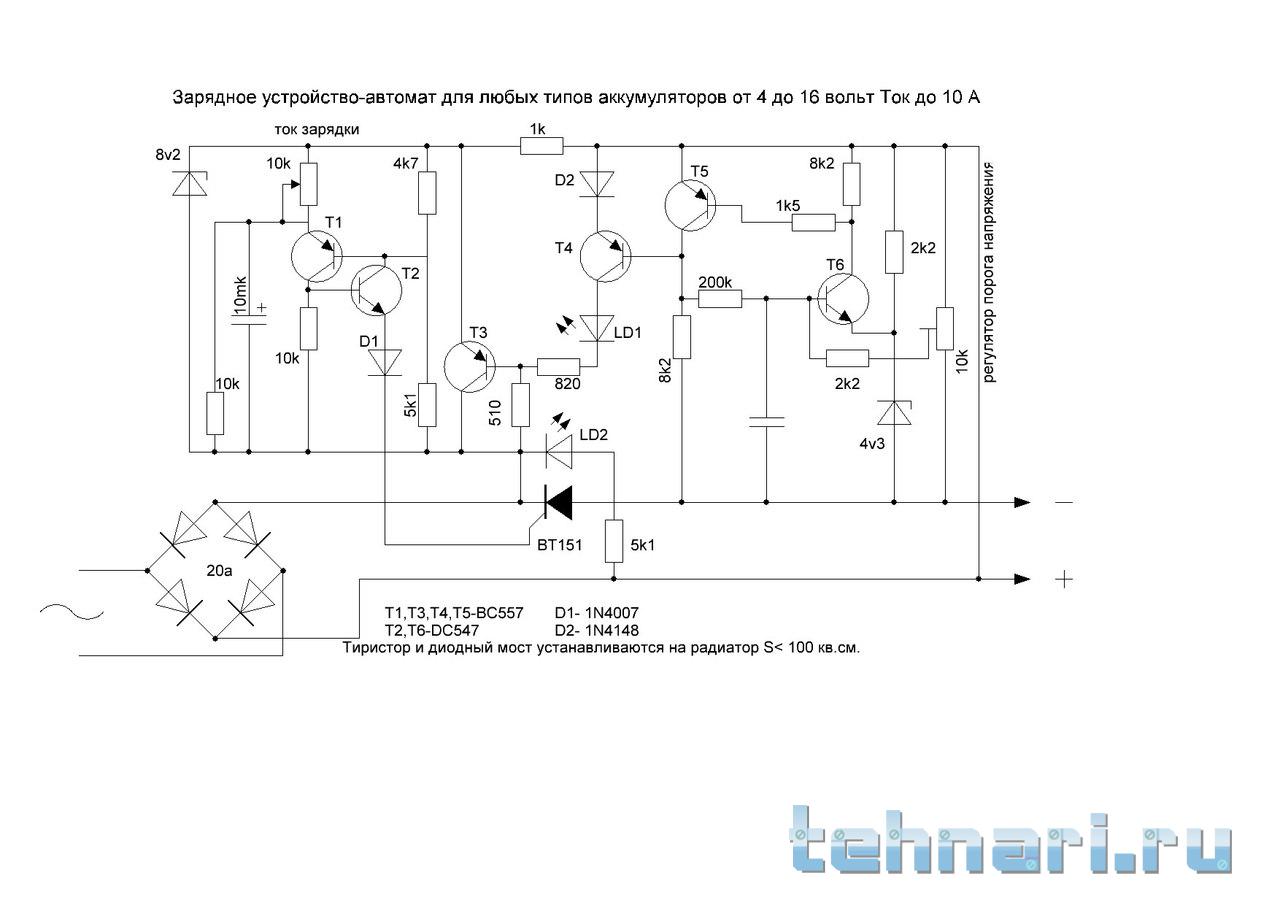
Повторим в точности пункты 1 и 2 из второго варианта.
Канал 5В, в данном случае, я демонтировал полностью.
Далее собираем схему по Рис.5.
Чтобы не пугать вентилятор напряжением в 14,4В — собран узел на VT2, R9, VD3, HL1. Он не позволяет превышать напряжение на вентиляторе более чем 12-13В. Ток через VT2 небольшой, нагрев транзистора тоже, можно обойтись без радиатора.
С принципом действия защиты от переполюсовки и схемы ограничителя зарядного тока и вы уже знакомы, но вот место его подключения здесь — иное.
Управляющий сигнал с VT1 через R4 заведен на 4-ю ногу KA7500B (аналог TL494). На схеме не отображено, но там должен был остаться от оригинальной схемы резистор в 10кОм с 4-й ноги на землю, его трогать не надо.
Действует это ограничение так. При небольших токах нагрузки транзистор VT1 закрыт и на работу схемы никак не влияет. На 4-й ноге напряжение отсутствует, так как она посажена на землю через резистор.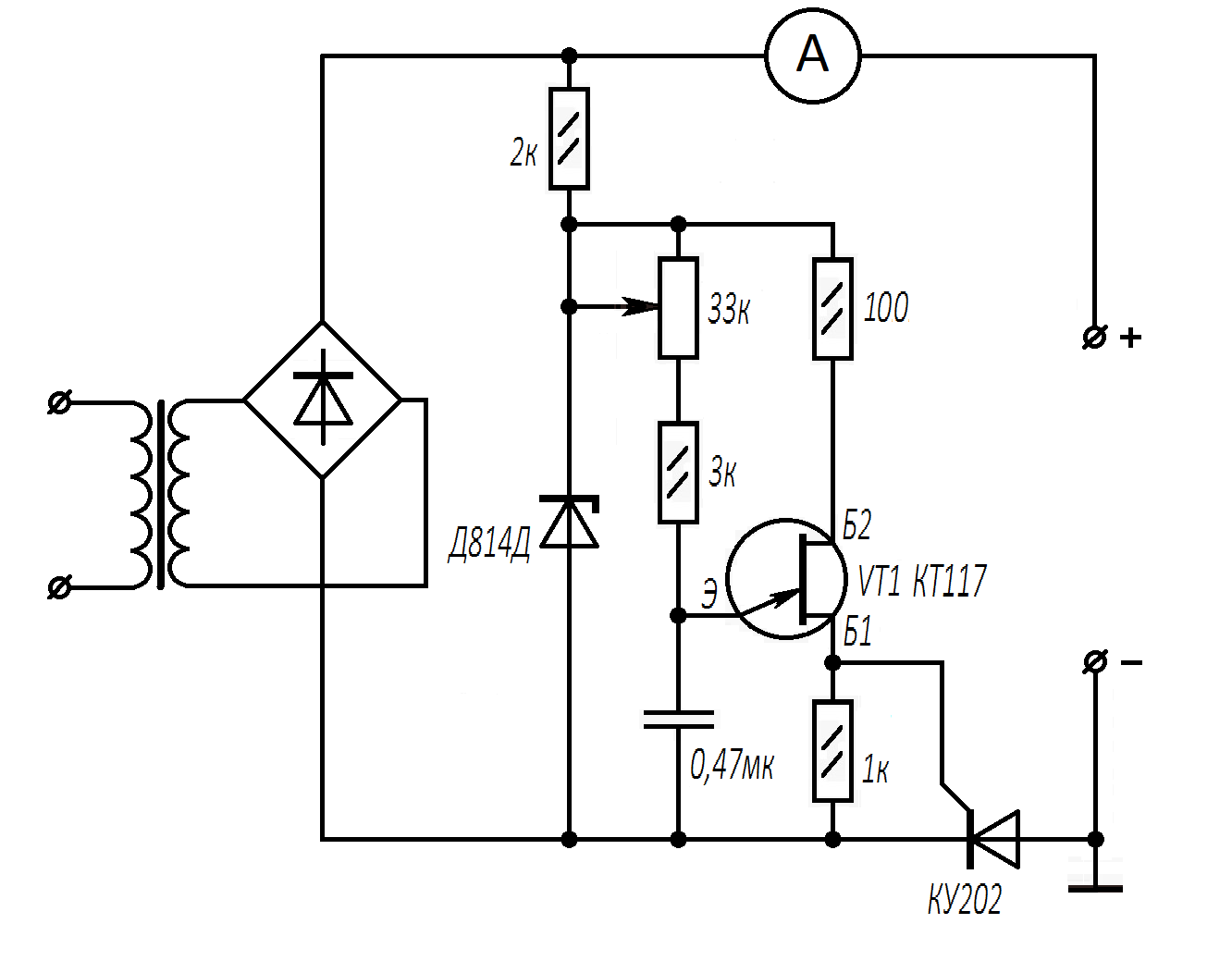 А вот когда ток нагрузки растет, падение напряжения на R6 и R7 соответственно тоже растет, транзистор VT1 начинает открываться и совместно с R4 и резистором на землю они образуют делитель напряжения. Напряжение на 4-й ноге возрастает, а так как потенциал на этой ноге, согласно описанию TL494, непосредственно влияет на максимальное время открытия силовых транзисторов, то ток в нагрузке уже не растет. При указанных номиналах порог ограничения составил 9,5-10А. Основное отличие от ограничения в варианте 1, несмотря на внешнюю похожесть, резкая характеристика ограничения, т.е. при достижении порога срабатывания, напряжение на выходе спадает быстро.
А вот когда ток нагрузки растет, падение напряжения на R6 и R7 соответственно тоже растет, транзистор VT1 начинает открываться и совместно с R4 и резистором на землю они образуют делитель напряжения. Напряжение на 4-й ноге возрастает, а так как потенциал на этой ноге, согласно описанию TL494, непосредственно влияет на максимальное время открытия силовых транзисторов, то ток в нагрузке уже не растет. При указанных номиналах порог ограничения составил 9,5-10А. Основное отличие от ограничения в варианте 1, несмотря на внешнюю похожесть, резкая характеристика ограничения, т.е. при достижении порога срабатывания, напряжение на выходе спадает быстро.
Вот этот вариант в готовом виде:
Кстати, эти зарядки можно использовать и в качестве источника питания для автомагнитолы, переноски на 12В и других автомобильных устройств. Напряжение стабилизировано, максимальный ток ограничен, спалить что-нибудь будет не так то просто.
Вот готовая продукция:
Переделка БП под зарядное по такой методике – дело одного вечера, но для себя любимого времени не жалко?
Тогда позвольте представить:
За основу взято БП Linkworld LW2-300W на ШИМ WT7514L (аналог уже знакомой нам по первому варианту LPG-899).
Ну что ж: демонтаж ненужных нам элементов осуществляем согласно варианту 1, с той лишь разницей, что канал 5В тоже демонтируем – он нам не пригодится.
Здесь схема будет более сложной, вариант с монтажом без изготовления печатной платы в данном случае – не вариант. Хотя и полностью от него мы отказываться не будем. Вот приготовленная частично плата управления и сама жертва эксперимента ещё не отремонтированная:
А вот она уже после ремонта и демонтажа лишних элементов, а на втором фото с новыми элементами и на третьем её обратная сторона с уже проклеенными прокладками изоляции платы от корпуса.
То, что обведено на схеме рис.6 зеленой линией – собрано на отдельной плате, остальное было собрано на освободившемся от лишних деталей месте.
Для начала попробую рассказать: чем это зарядное отличается от предыдущих устройств, а уж потом расскажу какие детали, за что отвечают.
- Включение зарядного происходит только при подключении к нему источника ЭДС (в данном случае аккумулятора), вилка при этом должна быть включена в сеть заблаговременно J.
- Если по каким-либо причинам напряжение на выходе превысит 17В или окажется менее 9В – ЗУ отключается.
- Максимальный ток заряда регулируется переменным резистором от 4 до 12А, что соответствует рекомендуемым токам заряда аккумуляторов от 35А/ч до 110А/ч.
- Напряжение заряда регулируется автоматически 14,6/13,9В, либо 15,2/13,9В в зависимости от выбранного пользователем режима.
- Напряжение питания вентилятора регулируется автоматически в зависимости от тока заряда в диапазоне 6-12В.
- При КЗ или переполюсовке срабатывает электронный самовосстанавливающийся предохранитель на 24А, схема которого, с незначительными изменениями, была заимствована из разработки почетного кота победителя конкурса 2010г Simurga. Скорость в микросекундах не мерил (нечем), но штатная защита БП дернуться не успевает – он гораздо быстрее, т.
 е. БП продолжает работать как ни в чём не бывало, только вспыхивает красный светодиод срабатывания предохранителя. Искр, при замыкании щупов практически не видно, даже при переполюсовке. Так что очень рекомендую, на мой взгляд эта защита лучшая, по крайней мере из тех что я видел (хотя и немного капризная на ложные срабатывания в частности, возможно придётся посидеть с подбором номиналов резисторов).
е. БП продолжает работать как ни в чём не бывало, только вспыхивает красный светодиод срабатывания предохранителя. Искр, при замыкании щупов практически не видно, даже при переполюсовке. Так что очень рекомендую, на мой взгляд эта защита лучшая, по крайней мере из тех что я видел (хотя и немного капризная на ложные срабатывания в частности, возможно придётся посидеть с подбором номиналов резисторов).
Теперь, кто за что отвечает:
- R1, C1, VD1 – источник опорного напряжения для компараторов 1, 2 и 3.
- R3, VT1 – цепь автозапуска БП при подключении аккумулятора.
- R2, R4, R5, R6, R7 – делитель опорных уровней для компараторов.
- R10, R9, R15 – цепь делителя защиты от перенапряжения на выходе о которой я упоминал.
- VT2 и VT4 с окружающими элементами – электронный предохранитель и токовый датчик.
- Компаратор OP4 и VT3 с резисторами обвязки – регулятор оборотов вентилятора, информация о токе в нагрузке, как видите, поступает от токового датчика R25, R26.

- И наконец, самое важное — компараторы с 1-го по 3-й обеспечивают автоматическое управление процессом заряда. Если аккумулятор достаточно сильно разряжен и хорошо «кушает» ток, ЗУ ведет заряд в режиме ограничения максимального тока установленного резистором R2 и равном 0,1С (за это отвечает компаратор ОР1). При этом, по мере заряда аккумулятора, напряжение на выходе зарядного будет расти и при достижении порога 14,6 (15,2), ток начнет уменьшаться. Вступает в работу компаратор ОР2. Когда ток заряда упадет до 0,02-0,03С (где С емкость аккумулятора а А/ч), ЗУ перейдет на режим дозаряда напряжением 13,9В. Компаратор OP3 используется исключительно для индикации, и никакого влияния на работу схемы регулировки не оказывает. Резистор R2 не просто меняет порог максимального тока заряда, но и меняет все уровни контроля режима заряда. На самом деле, с его помощью выбирается емкость заряжаемого аккумулятора от 35А/ч до 110А/ч, а ограничение тока это «побочный» эффект. Минимальное время заряда будет при правильном его положении, для 55А/ч примерно посередине.
 Вы спросите: «почему?», да потому что если, к примеру, при зарядке 55А/ч аккумулятора поставить регулятор в положение 110А/ч – это вызовет слишком ранний переход к стадии дозаряда пониженным напряжением. При токе 2-3А, вместо 1-1,5А, как задумывалось разработчиком, т.е. мной. А при выставлении 35А/ч будет мал начальный ток заряда, всего 3,5А вместо положенных 5,5-6А. Так что если вы не планируете постоянно ходить смотреть и крутить ручку регулировки, то выставляйте как положено, так будет не только правильнее, но и быстрее.
Вы спросите: «почему?», да потому что если, к примеру, при зарядке 55А/ч аккумулятора поставить регулятор в положение 110А/ч – это вызовет слишком ранний переход к стадии дозаряда пониженным напряжением. При токе 2-3А, вместо 1-1,5А, как задумывалось разработчиком, т.е. мной. А при выставлении 35А/ч будет мал начальный ток заряда, всего 3,5А вместо положенных 5,5-6А. Так что если вы не планируете постоянно ходить смотреть и крутить ручку регулировки, то выставляйте как положено, так будет не только правильнее, но и быстрее. - Выключатель SA1 в замкнутом состоянии переводит ЗУ в режим «Турбо/Зима». Напряжение второй стадии заряда повышается до 15,2В, третья остается без существенных изменений. Рекомендуется для заряда при минусовых температурах аккумулятора, плохом его состоянии или при недостатке времени для стандартной процедуры заряда, частое использование летом при исправном аккумуляторе не рекомендуется, потому что может отрицательно сказаться на сроке его службы.
- Светодиоды, помогают ориентироваться, на какой стадии находится процесс заряда.
 HL1 – загорается при достижении максимально допустимого тока заряда. HL2 – основной режим заряда. HL3 – переход в режим дозаряда. HL4 – показывает что заряд фактически окончен и аккумулятор потребляет менее 0,01С (на старых или не очень качественных аккумуляторах до этого момента может и не дойти, поэтому ждать очень долго не стоит). Фактически аккумулятор уже хорошо заряжен после зажигания HL3. HL5 – загорается при срабатывании электронного предохранителя. Чтобы вернуть предохранитель в исходное состояние, достаточно кратковременно отключить нагрузку на щупах.
HL1 – загорается при достижении максимально допустимого тока заряда. HL2 – основной режим заряда. HL3 – переход в режим дозаряда. HL4 – показывает что заряд фактически окончен и аккумулятор потребляет менее 0,01С (на старых или не очень качественных аккумуляторах до этого момента может и не дойти, поэтому ждать очень долго не стоит). Фактически аккумулятор уже хорошо заряжен после зажигания HL3. HL5 – загорается при срабатывании электронного предохранителя. Чтобы вернуть предохранитель в исходное состояние, достаточно кратковременно отключить нагрузку на щупах.
Что касается наладки. Не подключая плату управления или не запаивая в неё резистор R16 подбором R17 добиться напряжения 14,55-14,65В на выходе. Затем подобрать R16 таким, чтобы в режиме дозаряда (без нагрузки) напряжение падало до 13,8-13,9В.
Вот фото устройства в собранном виде без корпуса и в корпусе:
Вот собственно и всё. Зарядка была испытана на разных аккумуляторах, адекватно заряжает и автомобильный, и от UPS (хотя все мои зарядки заряжают любые на 12В нормально, потому что напряжение стабилизировано J). Но это побыстрее и ничего не боится, ни КЗ, ни переполюсовки. Правда, в отличие от предыдущих, в качестве БП использовать не получится (очень оно стремится управлять процессом и не хочет включаться при отсутствии напряжения на входе). Зато, его можно использовать в качестве зарядного для аккумуляторов резервного питания, вообще не отключая никогда. Заряжать будет в зависимости от степени разряда автоматически, а из-за малого напряжения в режиме дозаряда существенного вреда аккумулятору не принесет даже при постоянном включении. При работе, когда аккумулятор уже почти заряжен, возможен переход зарядного в импульсный режим заряда. Т.е. ток зарядки колеблется от 0 до 2А с интервалом от 1 до 6 секунд. Сначала, хотел было устранить это явление, но, почитав литературу – понял, что это даже хорошо. Электролит лучше перемешивается, и даже иногда способствует восстановлению потерянной емкости. Поэтому решил оставить так как есть.
Но это побыстрее и ничего не боится, ни КЗ, ни переполюсовки. Правда, в отличие от предыдущих, в качестве БП использовать не получится (очень оно стремится управлять процессом и не хочет включаться при отсутствии напряжения на входе). Зато, его можно использовать в качестве зарядного для аккумуляторов резервного питания, вообще не отключая никогда. Заряжать будет в зависимости от степени разряда автоматически, а из-за малого напряжения в режиме дозаряда существенного вреда аккумулятору не принесет даже при постоянном включении. При работе, когда аккумулятор уже почти заряжен, возможен переход зарядного в импульсный режим заряда. Т.е. ток зарядки колеблется от 0 до 2А с интервалом от 1 до 6 секунд. Сначала, хотел было устранить это явление, но, почитав литературу – понял, что это даже хорошо. Электролит лучше перемешивается, и даже иногда способствует восстановлению потерянной емкости. Поэтому решил оставить так как есть.
Ну вот, попалось что-то новенькое. На этот раз LPK2-30 с ШИМ на SG6105.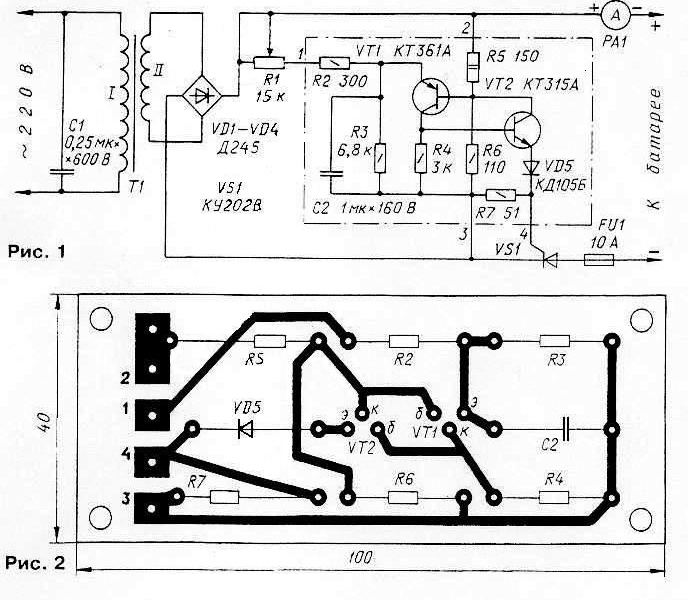 Такого «зверя» мне для переделки раньше мне ещё не попадалось. Но я вспомнил многочисленные вопросы на форуме и жалобы пользователей на проблемы по переделке блоков на этой м/с. И принял решение, хоть зарядка мне больше и не нужна, нужно победить эту м/с из спортивного интереса и на радость людям. А заодно и опробовать на практике, возникшую в моей голове идею оригинального способа индикации режима заряда.
Такого «зверя» мне для переделки раньше мне ещё не попадалось. Но я вспомнил многочисленные вопросы на форуме и жалобы пользователей на проблемы по переделке блоков на этой м/с. И принял решение, хоть зарядка мне больше и не нужна, нужно победить эту м/с из спортивного интереса и на радость людям. А заодно и опробовать на практике, возникшую в моей голове идею оригинального способа индикации режима заряда.
Вот он, собственной персоной:
Начал, как обычно, с изучения описания. Обнаружил, что она похожа на LPG-899, но есть и некоторые отличия. Наличие 2-х встроенных TL431 на борту, вещь конечно интересная, но… для нас — несущественная. А вот отличия в цепи контроля напряжения 12В, и появление входа для контроля отрицательных напряжений, несколько усложняет нашу задачу, но в разумных пределах.
В результате раздумий и непродолжительных плясок с бубном (куда уж без них) возник вот такой проект:
Вот фото этого блока уже переделанного на один канал 14,4В, пока без платы индикации и управления. На втором его обратная сторона:
На втором его обратная сторона:
А это внутренности блока в сборе и внешний вид:
Обратите внимание, что основная плата была развернута на 180 градусов, от своего первоначального расположения, для того чтобы радиаторы не мешали монтажу элементов передней панели.
В целом это немного упрощённый вариант 4. Разница заключается в следующем:
- В качестве источника для формирования «обманных» напряжений на входах контроля было взято 15В с питания транзисторов раскачки. Оно в комплекте с R2-R4 делает всё необходимое. И R26 для входа контроля отрицательных напряжений.
- Источником опорного напряжения для уровней компаратора было взято напряжение дежурки, оно же питание SG6105. Ибо, большая точность, в данном случае, нам не нужна.
- Регулировка оборотов вентилятора тоже была упрощена.
А вот индикация была немного модернизирована (для разнообразия и оригинальности). Решил сделать по принципу мобильного телефона: банка наполняющаяся содержимым. Для этого я взял двухсегментный светодиодный индикатор с общим анодом (схеме верить не надо – не нашёл в библиотеке подходящего элемента, а рисовать было лень L), и подключил как показано на схеме. Получилось немного не так как задумывал, вместо того чтобы средние полоски «g» при режиме ограничения тока заряда гасли, вышло, что они — мерцают. В остальном — всё нормально.
Индикация выглядит так:
На первом фото режим заряда стабильным напряжением 14,7В, на втором – блок в режиме ограничения тока. Когда ток станет достаточно низким, у индикатора загорятся верхние сегменты, и напряжение на выходе зарядного упадёт до 13,9В. Это можно увидеть на фото приведённом немного выше.
Так как напряжение на последней стадии всего 13,9В можно спокойно дозаряжать аккумулятор сколь угодно долго, вреда ему это не принесёт, потому что генератор автомобиля обычно даёт большее напряжение.
Естественно, в этом варианте можно использовать и плату управления из варианта 4. Обвязку GS6105 только нужно сделать так, как здесь.
Да, чуть не забыл. Резистор R30 устанавливать именно так — совсем не обязательно. Просто, у меня никак не выходило подобрать номинал впараллель к R5 или R22 чтобы получить на выходе нужное напряжение. Вот и вывернулся таким… нетрадиционным образом. Можно просто подобрать номиналы R5 или R22, как я делал в других вариантах.
Как видите, при правильном подходе, почти любой БП АТХ можно переделать в то, что вам нужно. Если будут новые модели БП и нужда в зарядках, то возможно будет и продолжение.
Кота от всего сердца поздравляю с юбиелеем! В его честь, кроме статьи, ещё был заведён новый жилец — очаровательная серая киска Маркиза.
Зарядные устройства
- Главная
- SDR-Crimea
- Карта сайта
- КВ УКВ
- Приемники
- Жучки
- Трансиверы
- Синтезаторы
- Разное
- Схемы
- Источники питания
- ЗУ
- БП
- Импульсные
- Источники питания
Устройство и ремонт зарядного устройства АСТРО ЗУ-3000. Схема и инструкция.
Схема, инструкция, ремонт
Попало как-то раз мне в руки зарядное устройство «АСТРО» ЗУ-3000. Зарядка не включалась – полностью отсутствовали признаки жизни работы.
Неисправность я нашёл довольно быстро, но мне была интересна схемотехника данного чуда, и я решил покопаться в приборе более основательно.
В результате получилось воссоздать принципиальную схему зарядного устройства АСТРО ЗУ-3000. На схеме не указаны номиналы некоторых элементов (помечены как N/A). В основном это SMD-конденсаторы. Далее схема (кликните для увеличения).
Не удивляйтесь, что на схеме отсутствует подробная разрисовка управляющей части. Как оказалось, она выполнена на базе микроконтроллера Attiny26-16SU – это, можно сказать, «моск» устройства. Также на плате управления имеется интегральный стабилизатор 78L05B в «интересном» 8-выводном планарном корпусе, который питает микроконтроллер и всю его обвязку стабилизированным напряжением 5V.
Кроме этого на плате имеется подстроечный резистор, назначение которого мне не удалось понять, но скорее он нужен для настройки выходного напряжения. Поэтому без особой нужды крутить его не советую.
Силовая часть.
Силовая часть зарядного устройства собрана на микросхеме ШИМ-контроллера TOP225YN. У этой микросхемы всего 3 вывода. S – это исток, D – сток. Названия аналогичны обозначениям полевого транзистора, что не удивительно, ведь силовая часть микросхемы реализована на MOSFET-транзисторе. Вывод C – это вывод управления (control).
Если взглянуть на типовую схему включения микросхем TOP221-227 (серия TOPSwitch-Ⅱ) из фирменного даташита, то становится ясно, что она мало чем отличается от схемы силовой части зарядки АСТРО ЗУ-3000.
Пробежимся по наиболее интересным элементам схемы.
Защитные элементы схемы.
В первичной цепи 220V установлен NTC-резистор с маркировкой 13S100L (10 Ом, 4А). Это терморезистор (термистор), который снижает своё сопротивление при нагреве. Назначение его в том, чтобы снизить пусковой ток во время включения устройства.
Как только тумблер SA1 замыкает цепь, электролитические конденсаторы C3 и C4 начинают быстро заряжаться. Это может вызвать пробой элементов диодного моста VD1-VD4 (S1M). В момент включения NTC-резистор «холодный» — его ещё не успел разогреть бросок тока, но уже через несколько секунд он разогревается от проходящего тока и его сопротивление уменьшается. При этом конденсаторы С3, С4 уже заряжены, и схема работает в нормальном режиме.
На схеме также указан диод VD5 — 1,5KE200A. На самом деле это непростой диод, а супрессор (он же защитный диод). Он защищает MOSFET-транзистор внутри микросхемы TOP225YN от опасных всплесков напряжения, которые могут «вышибить» полевик.
В качестве защиты от переполюсовки — неправильного подключения зажимов к клеммам аккумулятора — установлен диод VD10 (FR607) и плавкий предохранитель FU2. Если перепутать полярность подключения, то ток от АКБ пойдёт через диод VD10, который в таком случае будет включен в прямом направлении. Из-за броска тока предохранитель FU2 должен перегореть и цепь будет разорвана. При этом, если после этого подключить АКБ заново, то засветится светодиод HL1, который указывает на то, что предохранитель FU2 сработал.
В некоторых случаях при переполюсовке, диод FR607 «пробивает», так как сам он рассчитан на прямой ток 6А (IAV), а в результате переполюсовки через него может пойти ток и в 10А.
Элементы обратной связи и управления.
В цепи управления используется оптопара 4N35. Она включена в цепь обратной связи импульсного источника питания, которая управляет работой схемы. Для стабилизации выходного напряжения используется стабилитрон VD11 (BZX15) стабилизируется выходное напряжение. Но так как это зарядное устройство, а не блок питания, в схему вводится ещё и схема управления на микроконтроллере, о которой говорилось выше. Схема управления подключается к стабилитрону VD11. Тем самым управляющая схема может менять режим работы микросхемы TOP225YN через оптопару DA2. На печатной плате схемы управления также можно найти SMD-транзистор. Он-то как раз и подключен к стабилитрону VD11.
Для того чтобы микроконтроллер мог «замерить» ток в выходной цепи, используется датчик тока R8. Он представляет собой пластинку из высокоомного сплава.
Сопротивление этой пластинки около 0,03-0,1 Ом, а мощность около 2W. Нередки случаи, что при плохом охлаждении эта пластинка-датчик перегорает, и зарядное устройство перестаёт работать.
Для принудительного охлаждения активных элементов схемы используется вентилятор FAN (12V 0,14A). Так как выходное напряжение зарядного устройства может достигать 16V, последовательно с вентилятором включена цепь из резисторов R4, R5. Они гасят излишки напряжения.
Ремонт зарядного устройства.
Особое внимание уделю сдвоенному диоду Шоттки VD9 (MBR20100CT). Именно из-за него зарядка попала в ремонт. Со слов владелеца, к выходу зарядного устройства случайно была подключена завышенная нагрузка. Видимо из-за этого по цепи пошёл ток, превышающий номинальный.Поэтому диод VD9 просто «вышибло». При проверке диода оказалось, что один из диодов сборки пробит.
Чем можно заменить сдвоенный диод MBR20100CT? Я заменил оригинальным (подойдёт также MBR20200CT), но если под рукой нет нужного диода, то можно попробовать заменить его на F12C10, F12C15 или F12C20. Такие и аналогичные сдвоенные диоды есть в выходных выпрямителях компьютерных блоков питания.
Правда стоит учесть, что максимальный прямой ток (IF) такого диода – 12 ампер (6А на каждый диод), а MBR20100CT рассчитан на 20A (10А на каждый диод). Но по идее максимальный зарядный ток для АСТРО ЗУ-3000 – это 6А, поэтому можно попробовать заменить и на F12C20. Также стоит обратить внимание на то, что обратное напряжение для диода MBR20100CT – 100V.
Для однополупериодных выпрямителей диод лучше выбирать с обратным напряжением в 3 раза большим, чем выходное напряжение. Таким образом, если зарядное устройство выдаёт максимум на выходе 16V, то диод надо подобрать с обратным напряжением 48V и более. Как видим, в схему установлен диод с существенным запасом по обратному напряжению (VRRM).
Как известно, диоды Шоттки весьма чувствительны к превышению обратного напряжения, поэтому подбирать замену неисправному диоду стоит внимательно и лучше, чтобы новый диод был с «запасом» по таким параметрам диодов, как обратное напряжение (VRRM) и прямой ток (IF).
Диод выпрямителя MBR20100CT и ШИМ-контроллер TOP225YN закреплены на радиаторе заклёпками. Это может затруднить замену этих элементов при ремонте. Поэтому можно высверлить шляпку заклёпки сверлом по металлу подходящего диаметра. Я это сделал с помощью щуруповёрта в режиме дрели. При установке новых деталей, места теплового контакта лучше смазать теплопроводной пастой КТП-8, а вместо заклёпок использовать болты.
Дополнительные материалы:
Скачать руководство по эксплуатации «Импульсное зарядное устройство АСТРО ЗУ-3000, 3001, 3002, 3003, 3004, 3005».
Главная » Мастерская » Текущая страница
Также Вам будет интересно узнать:
Диаграмма
— Википедия
Ein Diagramm (из altgriechisch διάγραμμα diágramma «geometrische Figur, Umriss») ist eine grafische Darstellung von Daten, Sachverhalten oder Informationen. Je nach der Zielsetzung des Diagramms werden höchst unterschiedliche Typen eingesetzt. Die Bandbreite von bildhaften Elementen bis rein abstrakten Gebilden ist dabei sehr groß.
Im Unterschied zum Piktogramm (или Bildsymbol) wird mit Hilfe eines Diagramms vor allem versucht, einen Zusammenhang zu verdeutlichen, während ein Piktogramm nur für eine gezielte Information steht.Diagramme sind zudem oft codiert, был bedeutet, dass man mit Hilfe seines Vorwissens ein Diagramm analysieren muss, um es verstehen zu können, während ein Piktogramm durch seinen ikonischen (bildlichen) Charakä unmittelbar istlichbar. Allerdings können Diagramme durchaus Piktogramme enthalten.
Диаграмма können в Tabellenkalkulationsprogrammen erstellt werden.
Die Nutzung von Diagrammen ist seit der Antike bekannt. So wurden Graphen zur Darstellung von Verwandtschaftsbeziehungen, Religion Gedanken oder rechtlichen Beziehungen genützt.Aber auch Diagramme zur Darstellung von Tonsystemen in musiktheoretischen Handschriften sind schon früh nachgewiesen. [1]
Achsendiagramme dienen zur Veranschaulichung der Zusammenhänge zwischen voneinander abhängigen Werten oder Messgrößen в einem Koordinatensystem.
- Punktdiagramm: Zwei aufeinander normal (senkrecht) stehende Koordinatenachsen spannen eine Fläche auf, in die Wertepaare als Punkte (Kreuze, Kreise) eingetragen werden; allgemeiner und in der Statistik auch Streudiagramm.
- Blasendiagramm: Eine Erweiterung des Punktdiagramms um die Darstellung eines weiteren Merkmals durch die Größe einer Blase.
- Линейная диаграмма: Die Punkte werden miteinander durch Linien (Geraden, Kurven) verbunden; ist die Fläche zwischen Achse und Linie ausgefüllt, spricht man von einem Flächendiagramm.
- Säulendiagramm: Der Abstand zwischen Abszissenachse und Datenpunkt wird mit einer senkrecht auf der Achse stehenden Linie oder rechteckigen Fläche dargestellt.
- Balkendiagramm: Ähnlich dem Säulendiagramm, Allerdings mit waagerechter Darstellung.
Liniendiagramm (bei erkennbarer Gesetzmäßigkeit)
Liniendiagramm (bei streuenden Werten)
- Kreisdiagramm: Sind die Einzelwerte Teile eines Ganzen, so kann man die Werte in Form von Kreissektoren zeichnen, um die Größenverhältnisse ihrer Anteile darzustellen.
- Torten- / Kuchendiagramm: Eine Variante des Kreisdiagramms mit perspektivischer Darstellung eines flachen Kreiszylinders.
- Ringdiagramm: Eine Variante des Kreisdiagramms; im Unterschied zu diesen können aber mehrere Datenreihen (zum Beispiel mehrere Monate) ювелирные изделия в einem eigenen Ring dargestellt werden.
- Netzdiagramm: Bei größeren Datenreihen wird für jeden Wert eine Achse gezeichnet, und die Achsen werden gleichmäßig auf 360 ° um den Nullpunkt verteilt; die Werte werden dann auf den Achsen angetragen und miteinander durch Geraden verbunden, wodurch eine an ein Spinnennetz erinnernde Form entsteht.
- Zeigerdiagramm: Zeigt eine Abhängigkeit nach Betrag und Winkel an und wird meist zur Darstellung von komplexen Zahlen oder von Größen in der Wechselstromtechnik verwendet.
- Схема Смита: Wird zur einfachen grafischen Berechnung von 1 / x verwendet. Es entspricht einer Projektion aus dem Liniendiagramm für komplexe, отображать позитивный Werte в eine Kreisform.
- Gantt-Diagramm: Ein Gantt-Diagramm oder Balkenplan ist ein nach dem Unternehmensberater Henry L. Gantt (1861–1919) benanntes Instrument des Projektmanagements, das die zeitliche Abfolge von Aktivitäten, графическое обозрение.
- Диаграмма Парето: Das Pareto-Diagramm zeigt Gruppen nach ihrer Bedeutung geordnet. Siehe auch ABC-Analyze.
Darstellung von multivariaten Funktionen f , die von mehreren Variablen abhängen:
- Orthogonale 3D-Darstellung: Darstellung der Punktetripel (x, y, f (x, y)) durch Parallelprojektion.
- Kurvenschar, Kennlinienfeld: Darstellung durch mehrere Kurven, bei denen eine der Variablen unveränderlich, ein (Parameter) ist.
- Höhenliniendiagramm: Punkte (x, y) mit gleichem Funktionswert f (x, y) werden zu ausgewählten Werten in einem Koordinatensystem wie Höhenlinien in einer Landkarte ange.
- Heatmap : Punkten (x, y) in gleichem Funktionswertintervall f (x, y) werden gleiche Farben zugeordnet.
- Dreiecksdiagramm: Jedem Punkt im gleichseitigen Dreieck werden durch Parallelen zu den Seiten drei Werte an den Rändern / Achsen zugeordnet, die zusammen einen konstanten Wert (in der Regel 100%) ergeben.
Orthogonale 3D-Darstellung
Höhenlinien in Einer Karte
Dreiecksdiagramm der Erstarrungstemperatur einer ternären Metalllegierung
In diesem Diagrammtyp geht es um Objekte und deren Beziehungen untereinander.Den Mathematischen Unterbau bildet die Graphentheorie.
Zu dieser Kategorie gehören demnach auch Diagramme, die zur Veranschaulichung von Strukturen, beispielsweise Organisationsstrukturen (Organigramme), Verwandtschaftsbeziehungen (Stammbaum), Flowcharts (Dendrodergramms und Datenumchens).
Die Sankey-Diagramme zählen zu den gerichteten Graphen. Sie stellen über die Breite der Pfeile zusätzliche Informationen dar.
Шниттменген
Ein Mengendiagramm auch Venn-Diagramm genannt veranschaulicht vor allem Beziehungen von Mengen zueinander. So können sich diese zum Beispiel beinhalten oder überlappen, было eine Teilmenge oder eine Schnittmenge bedeuten würde. Meistens werden die Mengen als Kreise oder Ellipsen dargestellt.
Диаграмма JFK-Flughafens Нью-ЙоркEine figürliche Darstellung ist meist eine schematische Zeichnung eines realen Objekts mit dem Zweck, einen bestimmten Sachverhalt zu erklären.Es werden aber auch Фотографии, как Grundlage verwendet, все виды аллергии mit zeichnerischen Mitteln und Piktogrammen (wie Pfeilen, Nummerierungen…) versehen werden.
Diese Art der Darstellung wird im gleichen Maße Illustration oder technische Zeichnung genannt. Die Fläche, in der diese Darstellung erfolgt, wird entsprechend auch Zeichenebene genannt. Die Abgrenzung der Bezeichnungen ist in der deutschen Sprache nicht klar. Es lassen sich aber Tendenzenablesen. Diagramm wird eher für schematische, Illustration eher für künstlerische und technische Zeichnung eher für maßstäbliche Darstellungen verwendet.
Kartografische Diagramme werden z. B. bei der Darstellung von Erdschichten oder Höhenlagen eingesetzt, aber auch als Stadtplan oder Ähnliches.
In den USA muss für jeden Flughafen, der einen Tower hat, ein Схема аэропорта erstellt und über die FAA publiziert werden. Diese Diagramme werden alle 28 Tage aktualisiert. Als Beispiel ist hier das Diagramm des John F. Kennedy International Airport в Нью-Йорке zu sehen (zur Legende siehe Abkürzungen / Luftfahrt).
Technik [Bearbeiten | Quelltext Bearbeiten]
Abläufe в Produktionsanlagen werden mittels Prozessdiagramm или Ablaufplan dargestellt.Dieser enthält alle Maschinen und Leitungen in einer schematischen, ikonisierten Darstellung. Spezielle (genormte und nicht genormte) Символ machen es möglich, den Plan einer Fabrik oder Produktionsanlage zu «lesen». Beispiele hierfür sind das Reinigungsdiagramm und das Vermahlungsdiagramm einer Mühle.
Weitere typische Diagrammtypen in der Technik sind der Schaltplan in der Elektronik sowie das Verfahrensfließschema und das Rohrleitungs- und Instrumentierungsfließschema im verfahrenstechnischen Anlagenbau.Letztere beiden Fließbilder соответствует стандарту EN ISO 10628 genormt.
Physik [Bearbeiten | Quelltext Bearbeiten]
Im Bereich der Physik gibt es einige spezielle Диаграмма:
Finanzwesen [Bearbeiten | Quelltext Bearbeiten]
Besondere Diagramme finden sich auch bei der Chartanalyse an der Börse, wobei die Diagramme hier als Charts bezeichnet werden. Ein Zeit-Kosten-Fortschritts-Diagramm zeigt den aktuellen Stand der Kosten, der geplanten Termine sowie den Projektfortschritt, um so auf eventuelle Abweichungen aufmerksam zu machen.
Информатика [Bearbeiten | Quelltext Bearbeiten]
Diagramme können aber auch dazu dienen, Abläufe übersichtlich und logisch darzustellen (Ablaufdiagramme). Dies ist insbesondere in der Informatik wichtig (siehe Unified Modeling Language). Die bekanntesten Darstellungsformen sind hier das Flussdiagramm und das Struktogramm.
Statistik [Bearbeiten | Quelltext Bearbeiten]
Im Bereich der Statistik sind folgende Diagramme recht verbreitet:
Diagramme können heutzutage mit Office-Programmen oder mit Visualisierungsprogrammen erstellt werden.Dabei können auch Formatierungen und ähnliche Veränderungen abhängig von der Leistungsfähigkeit der Program erzeugt werden. Viele Statistik-Program bieten ebenso Funktionen zum Erzeugen von Diagrammen aus den vorliegenden Daten.
In diesem Beispiel wurde ein Säulendiagramm in eine dreieckige Keilform zugeschnitten, wobei die beiden Keile auch noch verschieden herum stehen. Dadurch entsprechen die farbigen Flächen nicht den Zahlenverhältnissen und überbetonen die gewünschte Aussage.Durch die Art der grafischen Darstellung kann ein Diagramm versuchen, die Analyze des Betrachters in eine bestimmte Richtung zu lenken, ohne dass dieser es merkt. Ein Diagramm kann auf Fakten beruhen, aber dennoch beim Betrachter einen manifestulierten Eindruck entstehen lassen. Dies kann zum Beispiel durch die Wahl der Achsen geschehen: kleine Unterschiede können überbetont werden, indem der Nullpunkt eines Achsendiagramms verschoben wird.
Ein anderes Beispiel ist der Börsenverlauf.Wenn die Aktienkurse an einem Tag rapide und schnell fallen, kann ohne nähere Angabe des Notierungszeitraums der Eindruck eines Börsencrashs entstehen. Verfolgt man den Börsenverlauf über das ganze Jahr hin, bemerkt man, dass das tägliche Auf und Ab der Börsenkurse normal ist. Beim Vergleich zwischen Kursentwicklung und Benchmark sind Manipulationen sehr rebt, da hier oft ein indexierter Chart eingesetzt wird.
Die Diagrammatik ist ein Forschungsfeld, das sich damit beschäftigt, wie Daten und Erkenntnis mit Hilfe von Diagrammen dargestellt, vermittelt und erläutert werden können.
- Список аллергиков Wikipedia-Artikel, deren Titel mit Diagramm beginnt
- Лист Aller Wikipedia-Artikel, deren Titel Diagramm enthält
- Bildstatistiken Diagramme. Teachsam.de, abgerufen am 27. ноября 2015 г. (Erklärungen und mehr zu verschiedenen Diagrammformen).
- Visualisierungstechniken. Universität Tübingen, abgerufen am 27 ноября 2015 г.
- Verfügbare Diagrammtypen. microsoft.com, 2010 г., в архиве оригинал 3 мая 2010 г .; abgerufen am 27. ноября 2015 г. (английский, Erklärungen zu verfügbaren Diagrammtypen unter Office 2007).
- Шаблоны информационного дизайна. fh-potsdam.de, 30 июля 2008 г., в архиве от исходных документов 17 января 2009 г .; abgerufen am 27. ноября 2015 г. (английский, Interaktive Seite mit Filterfunktion die verschiedene Visualisierungsformen aufzeigt. Mit Beschreibungen, Anwendungsbeispielen und Beispieldarstellungen).
- Wolfgang Walla: Wie man sich durch statistische Grafiken täuschen lässt. Statistisches Landesamt Baden-Württemberg, 2008, abgerufen am 14. апреля 2020 г. (Erklärungen zu Manipulationen von Diagrammen).
- ↑ Ute von Figura, Diagramme in musiktheoretischen Handschriften — Charakteristika und Entwicklung, Universität Heidelberg, Materiale Textkulturen, veröffentlicht am 3. июня 2019, abgerufen am 10. января 2020
Диаграмма — Википедия
Ein Diagramm (из altgriechisch διάγραμμα diágramma «geometrische Figur, Umriss») ist eine grafische Darstellung von Daten, Sachverhalten oder Informationen.Je nach der Zielsetzung des Diagramms werden höchst unterschiedliche Typen eingesetzt. Die Bandbreite von bildhaften Elementen bis rein abstrakten Gebilden ist dabei sehr groß.
Im Unterschied zum Piktogramm (или Bildsymbol) wird mit Hilfe eines Diagramms vor allem versucht, einen Zusammenhang zu verdeutlichen, während ein Piktogramm nur für eine gezielte Information steht. Diagramme sind zudem oft codiert, был bedeutet, dass man mit Hilfe seines Vorwissens ein Diagramm analysieren muss, um es verstehen zu können, während ein Piktogramm durch seinen ikonischen (bildlichen) Charakä unmittelbar istlichbar.Allerdings können Diagramme durchaus Piktogramme enthalten.
Диаграмма können в Tabellenkalkulationsprogrammen erstellt werden.
Historische DiagrammeBearbeiten
Die Nutzung von Diagrammen ist seit der Antike bekannt. So wurden Graphen zur Darstellung von Verwandtschaftsbeziehungen, Religion Gedanken oder rechtlichen Beziehungen genützt. Aber auch Diagramme zur Darstellung von Tonsystemen in musiktheoretischen Handschriften sind schon früh nachgewiesen. [1]
Achsendiagramme dienen zur Veranschaulichung der Zusammenhänge zwischen voneinander abhängigen Werten oder Messgrößen в einem Koordinatensystem.
- Punktdiagramm: Zwei aufeinander normal (senkrecht) stehende Koordinatenachsen spannen eine Fläche auf, in die Wertepaare als Punkte (Kreuze, Kreise) eingetragen werden; allgemeiner und in der Statistik auch Streudiagramm.
- Blasendiagramm: Eine Erweiterung des Punktdiagramms um die Darstellung eines weiteren Merkmals durch die Größe einer Blase.
- Линейная диаграмма: Die Punkte werden miteinander durch Linien (Geraden, Kurven) verbunden; ist die Fläche zwischen Achse und Linie ausgefüllt, spricht man von einem Flächendiagramm.
- Säulendiagramm: Der Abstand zwischen Abszissenachse und Datenpunkt wird mit einer senkrecht auf der Achse stehenden Linie oder rechteckigen Fläche dargestellt.
- Balkendiagramm: Ähnlich dem Säulendiagramm, Allerdings mit waagerechter Darstellung.
Liniendiagramm (bei erkennbarer Gesetzmäßigkeit)
Liniendiagramm (bei streuenden Werten)
- Kreisdiagramm: Sind die Einzelwerte Teile eines Ganzen, so kann man die Werte in Form von Kreissektoren zeichnen, um die Größenverhältnisse ihrer Anteile darzustellen.
- Torten- / Kuchendiagramm: Eine Variante des Kreisdiagramms mit perspektivischer Darstellung eines flachen Kreiszylinders.
- Ringdiagramm: Eine Variante des Kreisdiagramms; im Unterschied zu diesen können aber mehrere Datenreihen (zum Beispiel mehrere Monate) ювелирные изделия в einem eigenen Ring dargestellt werden.
- Netzdiagramm: Bei größeren Datenreihen wird für jeden Wert eine Achse gezeichnet, und die Achsen werden gleichmäßig auf 360 ° um den Nullpunkt verteilt; die Werte werden dann auf den Achsen angetragen und miteinander durch Geraden verbunden, wodurch eine an ein Spinnennetz erinnernde Form entsteht.
- Zeigerdiagramm: Zeigt eine Abhängigkeit nach Betrag und Winkel an und wird meist zur Darstellung von komplexen Zahlen oder von Größen in der Wechselstromtechnik verwendet.
- Схема Смита: Wird zur einfachen grafischen Berechnung von 1 / x verwendet. Es entspricht einer Projektion aus dem Liniendiagramm für komplexe, отображать позитивный Werte в eine Kreisform.
- Диаграмма Ганта: Ein Gantt-Diagramm oder Balkenplan ist ein nach dem Unternehmensberater Henry L.Gantt (1861–1919) Benanntes Instrument des Projektmanagements, das die zeitliche Abfolge von Aktivitäten grafisch in Form von Balken auf einer Zeitachse darstellt.
- Диаграмма Парето: Das Pareto-Diagramm zeigt Gruppen nach ihrer Bedeutung geordnet. Siehe auch ABC-Analyze.
Darstellung von multivariaten Funktionen f , die von mehreren Variablen abhängen:
- Orthogonale 3D-Darstellung: Darstellung der Punktetripel (x, y, f (x, y)) durch Parallelprojektion.
- Kurvenschar, Kennlinienfeld: Darstellung durch mehrere Kurven, bei denen eine der Variablen unveränderlich, ein (Parameter) ist.
- Höhenliniendiagramm: Punkte (x, y) mit gleichem Funktionswert f (x, y) werden zu ausgewählten Werten in einem Koordinatensystem wie Höhenlinien in einer Landkarte ange.
- Heatmap : Punkten (x, y) in gleichem Funktionswertintervall f (x, y) werden gleiche Farben zugeordnet.
- Dreiecksdiagramm: Jedem Punkt im gleichseitigen Dreieck werden durch Parallelen zu den Seiten drei Werte an den Rändern / Achsen zugeordnet, die zusammen einen konstanten Wert (in der Regel 100%) ergeben.
Orthogonale 3D-Darstellung
Höhenlinien in Einer Karte
Dreiecksdiagramm der Erstarrungstemperatur einer ternären Metalllegierung
In diesem Diagrammtyp geht es um Objekte und deren Beziehungen untereinander.Den Mathematischen Unterbau bildet die Graphentheorie.
Zu dieser Kategorie gehören demnach auch Diagramme, die zur Veranschaulichung von Strukturen, beispielsweise Organisationsstrukturen (Organigramme), Verwandtschaftsbeziehungen (Stammbaum), Flowcharts (Dendrodergramms und Datenumchens).
Die Sankey-Diagramme zählen zu den gerichteten Graphen. Sie stellen über die Breite der Pfeile zusätzliche Informationen dar.
Ein Mengendiagramm auch Venn-Diagramm genannt veranschaulicht vor allem Beziehungen von Mengen zueinander. So können sich diese zum Beispiel beinhalten oder überlappen, было eine Teilmenge oder eine Schnittmenge bedeuten würde. Meistens werden die Mengen als Kreise oder Ellipsen dargestellt.
Figürliche oder kartografische DarstellungBearbeiten
Диаграмма JFK-Flughafens Нью-ЙоркEine figürliche Darstellung ist meist eine schematische Zeichnung eines realen Objekts mit dem Zweck, einen bestimmten Sachverhalt zu erklären.Es werden aber auch Фотографии, как Grundlage verwendet, все виды аллергии mit zeichnerischen Mitteln und Piktogrammen (wie Pfeilen, Nummerierungen…) versehen werden.
Diese Art der Darstellung wird im gleichen Maße Illustration oder technische Zeichnung genannt. Die Fläche, in der diese Darstellung erfolgt, wird entsprechend auch Zeichenebene genannt. Die Abgrenzung der Bezeichnungen ist in der deutschen Sprache nicht klar. Es lassen sich aber Tendenzenablesen. Diagramm wird eher für schematische, Illustration eher für künstlerische und technische Zeichnung eher für maßstäbliche Darstellungen verwendet.
Kartografische Diagramme werden z. B. bei der Darstellung von Erdschichten oder Höhenlagen eingesetzt, aber auch als Stadtplan oder Ähnliches.
In den USA muss für jeden Flughafen, der einen Tower hat, ein Схема аэропорта erstellt und über die FAA publiziert werden. Diese Diagramme werden alle 28 Tage aktualisiert. Als Beispiel ist hier das Diagramm des John F. Kennedy International Airport в Нью-Йорке zu sehen (zur Legende siehe Abkürzungen / Luftfahrt).
СхемаSpezielle DiagrammtypenBearbeiten
TechnikBearbeiten
Abläufe в Produktionsanlagen werden mittels Prozessdiagramm или Ablaufplan dargestellt.Dieser enthält alle Maschinen und Leitungen in einer schematischen, ikonisierten Darstellung. Spezielle (genormte und nicht genormte) Символ machen es möglich, den Plan einer Fabrik oder Produktionsanlage zu «lesen». Beispiele hierfür sind das Reinigungsdiagramm und das Vermahlungsdiagramm einer Mühle.
Weitere typische Diagrammtypen in der Technik sind der Schaltplan in der Elektronik sowie das Verfahrensfließschema und das Rohrleitungs- und Instrumentierungsfließschema im verfahrenstechnischen Anlagenbau.Letztere beiden Fließbilder соответствует стандарту EN ISO 10628 genormt.
PhysikBearbeiten
Im Bereich der Physik gibt es einige spezielle Диаграмма:
FinanzwesenBearbeiten
Besondere Diagramme finden sich auch bei der Chartanalyse an der Börse, wobei die Diagramme hier als Charts bezeichnet werden. Ein Zeit-Kosten-Fortschritts-Diagramm zeigt den aktuellen Stand der Kosten, der geplanten Termine sowie den Projektfortschritt, um so auf eventuelle Abweichungen aufmerksam zu machen.
InformatikBearbeiten
Diagramme können aber auch dazu dienen, Abläufe übersichtlich und logisch darzustellen (Ablaufdiagramme). Dies ist insbesondere in der Informatik wichtig (siehe Unified Modeling Language). Die bekanntesten Darstellungsformen sind hier das Flussdiagramm und das Struktogramm.
StatistikBearbeiten
Im Bereich der Statistik sind folgende Diagramme recht verbreitet:
Diagrammerstellung for SoftwareBearbeiten
Diagramme können heutzutage mit Office-Programmen oder mit Visualisierungsprogrammen erstellt werden.Dabei können auch Formatierungen und ähnliche Veränderungen abhängig von der Leistungsfähigkeit der Program erzeugt werden. Viele Statistik-Program bieten ebenso Funktionen zum Erzeugen von Diagrammen aus den vorliegenden Daten.
In diesem Beispiel wurde ein Säulendiagramm in eine dreieckige Keilform zugeschnitten, wobei die beiden Keile auch noch verschieden herum stehen. Dadurch entsprechen die farbigen Flächen nicht den Zahlenverhältnissen und überbetonen die gewünschte Aussage.Durch die Art der grafischen Darstellung kann ein Diagramm versuchen, die Analyze des Betrachters in eine bestimmte Richtung zu lenken, ohne dass dieser es merkt. Ein Diagramm kann auf Fakten beruhen, aber dennoch beim Betrachter einen manifestulierten Eindruck entstehen lassen. Dies kann zum Beispiel durch die Wahl der Achsen geschehen: kleine Unterschiede können überbetont werden, indem der Nullpunkt eines Achsendiagramms verschoben wird.
Ein anderes Beispiel ist der Börsenverlauf.Wenn die Aktienkurse an einem Tag rapide und schnell fallen, kann ohne nähere Angabe des Notierungszeitraums der Eindruck eines Börsencrashs entstehen. Verfolgt man den Börsenverlauf über das ganze Jahr hin, bemerkt man, dass das tägliche Auf und Ab der Börsenkurse normal ist. Beim Vergleich zwischen Kursentwicklung und Benchmark sind Manipulationen sehr rebt, da hier oft ein indexierter Chart eingesetzt wird.
Die Diagrammatik ist ein Forschungsfeld, das sich damit beschäftigt, wie Daten und Erkenntnis mit Hilfe von Diagrammen dargestellt, vermittelt und erläutert werden können.
Hinzufügen einer Datenreihe zu einem Diagramm
Hinzufügen einer Datenreihe zu einem Diagramm auf demselben Arbeitsblatt
Geben Sie die neue hinzuzufügende Datenreihe auf dem Arbeitsblatt, das die Diagrammdaten enthält, in die Zellen ein, die sich direkt neben oder unter den vorhandenen Quelldaten des Diagramms befinden.
In diesem Beispiel wird ein Diagramm verwendet, das die Quartalsumsatzdaten für 2013 und 2014 zeigt, und es wurde soeben eine neue Datenreihe für 2015 auf dem Arbeitsblatt hinzugefügt.Wie Sie sehen, wird die Datenreihe für 2015 noch nicht im Diagramm angezeigt.
Klicken Sie auf eine Belibige Stelle im Diagramm.
Die aktuell angezeigten Quelldaten sind auf dem Arbeitsblatt markiert, wobei die Ziehpunkte angezeigt werden.
Sie können sehen, dass die Datenreihe für 2015 nicht markiert ist.
Ziehen Sie die Ziehpunkte auf dem Arbeitsblatt so, dass die neuen Daten enthalten sind.
Das Diagramm wird automatisch aktualisiert, und im Diagramm wird die neue Datenreihe angezeigt, die Sie hinzugefügt haben.
Hinweise: Wenn Sie nur die einzelnen Datenreihen anzeigen oder ausblenden möchten, die in einem Diagramm angezeigt werden (ohne Ändern der Daten), lesen Sie dies:
Hinzufügen einer Datenreihe zu einem Diagramm auf einem eigenen Diagrammblatt
Befindet sich das Diagramm auf einem eigenen Arbeitsblatt, ist Ziehen mit der Maus vermutlich nicht die beste Methode, eine neue Datenreihe hinzuzufügen.In diesem Fall können Sie die neuen Daten für das Diagramm im Dialogfeld Datenquelle auswählen eingeben.
Geben Sie die neue hinzuzufügende Datenreihe auf dem Arbeitsblatt, das die Diagrammdaten enthält, in die Zellen ein, die sich direkt neben oder unter den vorhandenen Quelldaten des Diagramms befinden.
Klicken Sie auf das Arbeitsblatt, das das Diagramm enthält.
Klicken Sie mit der rechten Maustaste auf das Diagramm, und wählen Sie Daten auswählen aus.
Das Dialogfeld Datenquelle auswählen wird auf dem Arbeitsblatt angezeigt, auf dem sich die Quelldaten für das Diagramm befinden.
Klicken Sie bei geöffnetem Dialogfeld auf das Arbeitsblatt, und markieren Sie dann über Klicken und Ziehen alle Daten (einschließlich der neuen Datenreihe), die für das Diagramm verwendet werden sollen.
Die neue Datenreihe wird im Dialogfeld Datenquelle auswählen unter Legendeneinträge (Reihen) angezeigt.
Klicken Sie auf OK , um das Dialogfeld zu schließen und zum Diagrammblatt zurückzukehren.
Hinweise: Wenn Sie nur die einzelnen Datenreihen anzeigen oder ausblenden möchten, die in einem Diagramm angezeigt werden (ohne Ändern der Daten), lesen Sie dies:
Siehe auch
Диаграммы Erstellen eines
Markieren von Daten für ein Diagramm
Hinzufügen einer Legende zu einem Диаграмма
Verfügbare Diagrammtypen в офисе
Nach dem Erstellen eines Diagramms fügen Sie auf dem Arbeitsblatt möglicherweise eine weitere Datenreihe hinzu, die Sie in das Diagramm einbeziehen möchten.Befindet sich das Diagramm auf demselben Arbeitsblatt wie die Daten, mit denen Sie das Diagramm erstellt haben (die so genannten Quelldaten), können Sie die jeweiligen neuen Daten auf dem Arbeitsblatt schnell durch Zieuzuf der Maus markieren.
Geben Sie die neue Datenreihe, die Sie hinzufügen möchten, in die Zellen auf dem Arbeitsblatt ein, die sich direkt neben oder unter den Quelldaten des Diagramms befinden.
Klicken Sie auf eine Belibige Stelle im Diagramm.
Die Quelldaten sind auf dem Arbeitsblatt markiert, und die Ziehpunkte werden angezeigt.
Ziehen Sie die Ziehpunkte auf dem Arbeitsblatt so, dass die neuen Daten enthalten sind.
Das Diagramm wird automatisch aktualisiert, und im Diagramm wird die neue Datenreihe angezeigt, die Sie hinzugefügt haben.
Befindet sich das Diagramm auf einem eigenen Diagrammblatt, ist Ziehen mit der Maus vermutlich nicht die beste Methode, eine neue Datenreihe hinzuzufügen. In diesem Fall können Sie die neuen Daten für das Diagramm im Dialogfeld Daten auswählen eingeben.
Hinzufügen einer Datenreihe zu einem Diagramm auf einem Diagrammblatt
Geben Sie die neuen Daten und Beschriftungen, die Sie hinzufügen möchten, in die Zellen auf dem Arbeitsblatt ein, die sich direkt neben oder unter den Quelldaten des Diagramms befinden.
Klicken Sie auf das Diagrammblatt (ein разделяет Blatt, das nur das Diagramm enthält, das Sie aktualisieren möchten).
Klicken Sie auf der Registerkarte «Diagrammentwurf» auf Daten auswählen .
Das Dialogfeld Datenquelle auswählen wird auf dem Arbeitsblatt angezeigt, auf dem sich die Quelldaten des Diagramms befinden.
Klicken Sie bei geöffnetem Dialogfeld auf das Arbeitsblatt, und markieren Sie dann alle Daten (einschließlich der neuen Datenreihe), die für das Diagramm verwendet werden sollen.
Die neue Datenreihe wird unter Legendeneinträge (Reihen) angezeigt.
Klicken Sie auf OK , um das Dialogfeld zu schließen und zum Diagrammblatt zurückzukehren.
Einfügen eines Diagramms aus einer Excel-Tabelle в Word
Es gibt fünf verschiedene Möglichkeiten, um ein Excel-Diagramm в Word einzufügen. Bei zwei Optionen wird eine Kopie der ganzen Arbeitsmappe eingebettet, bei zwei weiteren Optionen wird anstelle der eingebetteten Arbeitsmappe eine Verknüpfung des Diagramms mit der ursprünglichen Arbeitsmappe erstellt, und bei etiner Burnder Вариант.Wenn keine dieser Optionen genau das gewünschte bietet, können Sie auch Inhalte einfügen auswählen.
Из Excel
Wählen Sie в Excel das Diagramm aus, das Sie in Word einfügen möchten, und drücken Sie dann STRG + C, oder wechseln Sie zu Start # a0 Kopieren .
В Word
Hinweis: Zeigen Sie auf eine Schaltfläche, um eine Beschreibung der Option zu lesen.
Einfügeoption | Фарбдизайн | Datenaktualisierung |
|---|---|---|
Zieldesign verwenden und Arbeitsmappe einbetten | Entspricht dem Word-Design. | Bettet zusammen mit dem Diagramm eine Kopie der Excel-Arbeitsmappe ein. Das Diagramm bleibt nicht mit der ursprünglichen Arbeitsmappe verknüpft. Wenn das Diagramm automatisch aktualisiert werden soll, ändern Sie die Daten in der eingebetteten Arbeitsmappe. |
Ursprüngliche Formatierung beibehalten und Arbeitsmappe einbetten | Behält das Excel-Design bei. | Bettet zusammen mit dem Diagramm eine Kopie der Excel-Arbeitsmappe ein. Das Diagramm bleibt nicht mit der ursprünglichen Arbeitsmappe verknüpft. Wenn das Diagramm automatisch aktualisiert werden soll, ändern Sie die Daten in der eingebetteten Arbeitsmappe. |
Zieldesign verwenden und Daten verknüpfen Dies ist die standardmäßige Einfügeoption (STRG + V). | Entspricht dem Word-Design. | Das Diagramm bleibt mit der ursprünglichen Arbeitsmappe verknüpft. Венн Си ди Датен в der ursprünglichen Arbeitsmappe bearbeiten, wird das Diagramm automatisch aktualisiert. Sie können auch Diagramm Tools # a0 Design # a1 Daten aktualisieren auswählen. |
Ursprüngliche Formatierung beibehalten und Daten verknüpfen | Behält das Excel-Design bei. | Das Diagramm bleibt mit der ursprünglichen Arbeitsmappe verknüpft.Венн Си ди Датен в der ursprünglichen Arbeitsmappe bearbeiten, wird das Diagramm automatisch aktualisiert. Sie können auch Diagramm Tools > Design # a1 Daten aktualisieren auswählen. |
Билд | Wird als Bild eingefügt. | Sie können weder die Daten aktualisieren noch das Diagramm bearbeiten, jedoch das Erscheinungsbild des Diagramms anpassen. Wählen Sie unter Bildtools die Option Format aus. |
Schritte zum Erstellen eines Диаграммы
Hinweis: Ein Teil der Inhalte dieses Themas gilt möglicherweise nicht für alle Sprachen.
Diagramme zeigen Daten в einem grafischen Format an, das Sie und Ihre Zielgruppe dabei unterstützenkann, Beziehungen zwischen Daten zu visualisieren. Beim Erstellen eines Diagramms stehen viele verschiedene Diagrammtypen zur Auswahl (z. B. gestapelte Säulen- oder explodierte 3D-Kreisdiagramme). Anschließend können Sie das Diagramm mit Diagrammschnelllayouts oder Formatvorlagen Individual anpassen.
Diagramme bestehen aus verschiedenen Elementen, wie z.B. Titel, Achsenbeschriftungen, Legende und Gitternetzlinien. Sie können diese Elemente einoder ausblenden sowie deren Position und Formatierung ändern.
Схемамтитель
Zeichnungsfläche
Legende
Ахсентитель
Achsenbeschriftungen
Teilstriche
Gitternetzlinien
Sie können ein Diagramm в Excel, Word и PowerPoint erstellen.Die Diagrammdaten werden jedoch in einem Excel-Arbeitsblatt eingegeben und gespeichert. Венн Сиейн Диаграмма в Word или PowerPoint einfügen, wird ein neues Blatt в Excel geöffnet. Wenn Sie ein Word-Dokument or eine PowerPoint-Präsentation, die ein Diagramm enthält, werden die zugrunde liegenden Excel-Daten des Diagramms automatisch im Word-Dokument order in der PowerPoint-Präsentation gespeichert.
Hinweis: Der Excel-Arbeitsmappenkatalog ersetzt den bisherigen Diagramm-Assistenten.Der Excel-Arbeitsmappenkatalog wird automatisch zusammen mit Excel geöffnet. Im Katalog können Sie nach Vorlagen suchen und anhand einer Vorlage eine neue Arbeitsmappe erstellen. Wenn der Excel-Arbeitsmappenkatalog nicht angezeigt wird, klicken Sie im Menü Datei auf Neu aus Vorlage .
Klicken Sie im Menü Ansicht auf Drucklayout .
Klicken Sie auf die Registerkarte Einfügen und dann auf den Pfeil neben Diagramm .
Klicken Sie auf einen Diagrammtyp, und doppelklicken Sie dann auf das Diagramm, das Sie hinzufügen möchten.
Beim Einfügen eines Diagrams in Word or PowerPoint wird ein Excel-Arbeitsblatt geöffnet, das eine Tabelle mit Beispieldaten enthält.
Ersetzen Sie in Excel die Beispieldaten durch die Daten, die Sie im Diagramm darstellen möchten.Венн Сие Ихре Датен берет на себя и Табелле eingegeben haben, können Sie sie aus dieser Tabelle kopieren und anstelle der Beispieldaten einfügen. In der folgenden Tabelle finden Sie Richtlinien für die Anordnung der Daten für den jeweiligen Diagrammtyp.
Тип диаграммы
Anordnung der Daten
Flächen-, Balken-, Spalten-, Ring-, Linien-, Netz- oder Oberflächendiagramm
In Spalten oder Zeilen, wie in den folgenden Beispielen:
Reihe 1
Reihe 2
Категория A
10
12
Категория B
11
14
Категория C
9
15
или
Категория A
Категория B
Reihe 1
10
11
Reihe 2
12
14
Blasendiagramm
В Шпальтене, wobei sich die X-Werte in der ersten Spalte und die entsprechenden Y-Werte und die Blasengrößenwerte in den angrenzenden Spalten befinden, wie in den folgenden Beispielen:
X-Werte
Y-Wert 1
Größe 1
0,7
2,7
4
1,8
3,2
5
2,6
0,08
6
Kreisdiagramm
In einer Spalte oder Zeile mit Daten und einer Spalte oder Zeile mit Datenbeschriftungen, wie in den folgenden Beispielen:
Умзац
1.Квартал
25
2. Квартал
30
3.Квартал
45
или
1. Квартал
2. Квартал
3. Квартал
Умзац
25
30
45
Курсдиаграмм
In Spalten oder Zeilen in der folgenden Reihenfolge, mit Namen oder Datumswerten als Beschriftungen, wie in den folgenden Beispielen:
Eröffnungskurs
Hoch
Niedrig
Schlusskurs
05.01.02
44
55
11
25
1/6/02
25
57
12
38
или
1/5/02
1/6/02
Eröffnungskurs
44
25
Hoch
55
57
Niedrig
11
12
Schlusskurs
25
38
Punkt (XY) -Diagramm
В Шпальтене, wobei sich die X-Werte in der ersten Spalte und die entsprechenden Y-Werte in den angrenzenden Spalten befinden, wie in den folgenden Beispielen:
X-Werte
Y-Wert 1
0,7
2,7
1,8
3,2
2,6
0,08
или
X-Werte
0,7
1,8
2,6
Y-Wert 1
2,7
3,2
0,08
Wenn Sie die Anzahl der im Diagramm enthaltenen Zeilen und Spalten ändern möchten, halten Sie den Mauszeiger über die untere rechte Ecke der ausgewählten Daten, und ziehen Sie ihn dann, um zusätzliche Daten aus.Im folgenden Beispiel wird die Tabelle um zusätzliche Rubriken und Datenreihen erweitert.
Zum Anzeigen der Ergebnisse Ihrer Änderungen wechseln Sie zurück zu Word или PowerPoint.
Hinweis: Wenn Sie das Word-Dokument oder die PowerPoint-Präsentation mit dem Diagramm schließen, wird auch die zugehörige Excel-Datentabelle automatisch geschlossen.
Nachdem Sie ein Diagramm erstellt haben, können Sie bei Bedarf die Art der Darstellung von Tabellenzeilen und -spalten im Diagramm ändern. So werden beispielsweise die Datenzeilen der Tabelle в Ihrer ersten Version eines Diagramms auf der vertikalen Achse (Größenachse) und die Datenspalten auf der Horizontalen Achse (Rubrikenachse) dargestellt.Im nachstehenden Beispiel werden im Diagramm die Umsätze nach Instrument hervorgehoben.
Wenn Sie im Diagramm die Umsätze jedoch nach Monat hervorheben möchten, können Sie die Art der Diagrammdarstellung wieder ändern.
Klicken Sie im Menü Ansicht auf Drucklayout .
Klicken Sie auf das Diagramm.
Klicken Sie auf die Registerkarte Diagrammentwurf und dann auf Zeile / Spalte wechseln .
Wenn «Zeile / Spalte wechseln» nicht verfügbar ist
«Zeile / Spalte wechseln» ist nur verfügbar, wenn die Excel-Datentabelle des Diagramms geöffnet ist, und dies auch nur bei bestimmten Diagrammtypen.Sie können die Daten auch bearbeiten, indem Sie auf das Diagramm klicken und dann das Arbeitsblatt в Excel bearbeiten.
Klicken Sie im Menü Ansicht auf Drucklayout .
Klicken Sie auf das Diagramm.
Klicken Sie auf die Registerkarte Diagrammentwurf und dann auf Schnelllayout .
Klicken Sie auf das gewünschte Layout.
Wenn Sie ein angewendetes Schnelllayout sofort rückgängig machen möchten, drücken Sie + Z.
Diagrammformatvorlagen bestehen aus einem Satz komplementärer Farben und Effekte, die Sie auf Ihr Diagramm anwenden können. Wenn Sie eine Diagrammformatvorlage auswählen, wirken sich die Änderungen auf das gesamte Diagramm aus.
Klicken Sie im Menü Ansicht auf Drucklayout .
Klicken Sie auf das Diagramm.
Klicken Sie auf die Registerkarte Diagrammentwurf und dann auf die gewünschte Diagrammformatvorlage.
Zum Anzeigen weiterer Formatvorlagen zeigen Sie mit dem Mauszeiger auf eine Formatvorlage, und klicken Sie dann auf .
Wenn Sie die angewendete Formatvorlage sofort rückgängig machen möchten, drücken Sie + Z.
Klicken Sie im Menü Ansicht auf Drucklayout .
Klicken Sie auf das Diagramm und dann auf die Registerkarte Diagrammentwurf .
Klicken Sie auf Diagrammelement hinzufügen .
Klicken Sie auf Diagrammtitel , um Titelformatoptionen auszuwählen. Kehren Sie dann zum Diagramm zurück, um im Feld Diagrammtitel einen Titel einzugeben.
Siehe auch
Aktualisieren der Daten in einem vorhandenen Diagramm
Диаграмма
Sie können ein Diagramm в Excel, Word и PowerPoint erstellen.Die Diagrammdaten werden jedoch in einem Excel-Arbeitsblatt eingegeben und gespeichert. Венн Сиейн Диаграмма в Word или PowerPoint einfügen, wird ein neues Blatt в Excel geöffnet. Wenn Sie ein Word-Dokument or eine PowerPoint-Präsentation, die ein Diagramm enthält, werden die zugrunde liegenden Excel-Daten des Diagramms automatisch im Word-Dokument order in der PowerPoint-Präsentation gespeichert.
Hinweis: Der Excel-Arbeitsmappenkatalog ersetzt den bisherigen Diagramm-Assistenten.Der Excel-Arbeitsmappenkatalog wird automatisch zusammen mit Excel geöffnet. Im Katalog können Sie nach Vorlagen suchen und anhand einer Vorlage eine neue Arbeitsmappe erstellen. Wenn der Excel-Arbeitsmappenkatalog nicht angezeigt wird, klicken Sie im Menü Datei auf Neu aus Vorlage .
Klicken Sie im Menü Ansicht auf Drucklayout .
Klicken Sie auf der Registerkarte Diagramme unter Diagramm einfügen auf einen Diagrammtyp.Wählen Sie den Typ aus, den Sie hinzufügen möchten.
Beim Einfügen eines Diagrams in Word or PowerPoint wird ein Excel-Arbeitsblatt geöffnet, das eine Tabelle mit Beispieldaten enthält.
Ersetzen Sie in Excel die Beispieldaten durch die Daten, die Sie im Diagramm darstellen möchten.Венн Сие Ихре Датен берет на себя и Табель еингегебен хабен, Кённен Си ди Датен аус Дизер Табелле копиерен и анстелль дер Байспилдатен эйнфюген. In der folgenden Tabelle finden Sie Richtlinien für die Anordnung der Daten für den jeweiligen Diagrammtyp.
Тип диаграммы
Anordnung der Daten
Flächen-, Balken-, Spalten-, Ring-, Linien-, Netz- oder Oberflächendiagramm
In Spalten oder Zeilen, wie in den folgenden Beispielen:
Reihe 1
Reihe 2
Категория A
10
12
Категория B
11
14
Категория C
9
15
или
Категория A
Категория B
Reihe 1
10
11
Reihe 2
12
14
Blasendiagramm
В Шпальтене, wobei sich die X-Werte in der ersten Spalte und die entsprechenden Y-Werte und die Blasengrößenwerte in den angrenzenden Spalten befinden, wie in den folgenden Beispielen:
X-Werte
Y-Wert 1
Größe 1
0,7
2,7
4
1,8
3,2
5
2,6
0,08
6
Kreisdiagramm
In einer Spalte oder Zeile mit Daten und einer Spalte oder Zeile mit Datenbeschriftungen, wie in den folgenden Beispielen:
Умзац
1.Квартал
25
2. Квартал
30
3.Квартал
45
или
1. Квартал
2. Квартал
3. Квартал
Умзац
25
30
45
Курсдиаграмм
In Spalten oder Zeilen in der folgenden Reihenfolge, mit Namen oder Datumswerten als Beschriftungen, wie in den folgenden Beispielen:
Eröffnungskurs
Hoch
Niedrig
Schlusskurs
05.01.02
44
55
11
25
1/6/02
25
57
12
38
или
1/5/02
1/6/02
Eröffnungskurs
44
25
Hoch
55
57
Niedrig
11
12
Schlusskurs
25
38
Punkt (XY) -Diagramm
В Шпальтене, wobei sich die X-Werte in der ersten Spalte und die entsprechenden Y-Werte in den angrenzenden Spalten befinden, wie in den folgenden Beispielen:
X-Werte
Y-Wert 1
0,7
2,7
1,8
3,2
2,6
0,08
или
X-Werte
0,7
1,8
2,6
Y-Wert 1
2,7
3,2
0,08
Wenn Sie die Anzahl der im Diagramm enthaltenen Zeilen und Spalten ändern möchten, halten Sie den Mauszeiger über die untere rechte Ecke der ausgewählten Daten, und ziehen Sie ihn dann, um zusätzliche Daten aus.Im folgenden Beispiel wird die Tabelle um zusätzliche Kategorien und Datenreihen erweitert.
ER Diagram: Entity Relationship Diagram Model
- Home
Testing
- Back
- Agile Testing
- BugZilla
- Cucumber
- Тестирование базы данных
- Тестирование ETL
- Jmeter
- Jmeter
- Назад
- JUnit
- LoadRunner
- Ручное тестирование
- Мобильное тестирование
- Mantis
- Почтальон
- QTP
- Назад
- Центр качества (ALM)
- RPA
- SAP Testing
- Selenium
- SoapUI
- Управление тестированием
- TestLink
SAP
- Назад
- ABAP
- APO
- Начинающий
- Basis
- BODS
- BI
- BPC
- CO
- Назад
- CRM
- Crystal Reports
- FICO
- HANA
- HR
- MM
QM
- Назад
- PI / PO
- PP
- SD
- SAPUI5
- Безопасность
- Менеджер решений
- Successfactors
- Учебники SAP
Интернет
- Назад
- Apache
- AngularJS
- ASP.Net
- C
- C #
- C ++
- CodeIgniter
- СУБД
- JavaScript
- Назад
- Java
- JSP
- Kotlin
- Linux
- MariaDB
- MS Access
- MYSQL
- Node. js
- Perl
- Назад
- PHP
- PL / SQL
- PostgreSQL
- Python
- ReactJS
- Ruby & Rails
- Scala
- SQL
- SQLite
- Назад
- SQL Server
- UML
- VB.Net
- VBScript
- Веб-службы
- WPF
Обязательно изучите!
- Назад
- Бухгалтерский учет
- Алгоритмы
- Android
- Блокчейн
- Бизнес-аналитик
- Создание веб-сайта
- Облачные вычисления
- COBOL
- Дизайн компилятора
- Назад

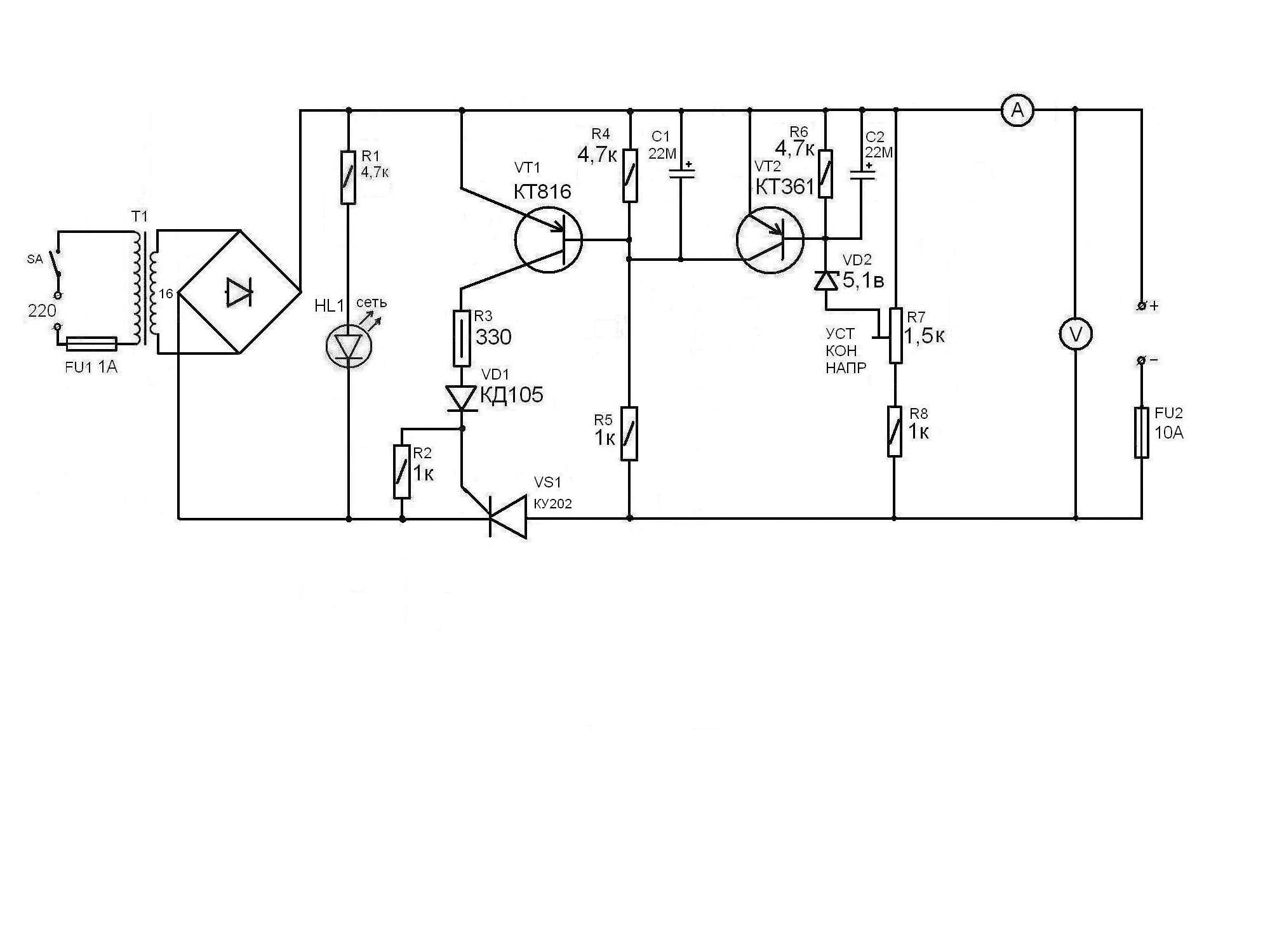
 3 розовым, и все провода. Должно получиться примерно так:
3 розовым, и все провода. Должно получиться примерно так:
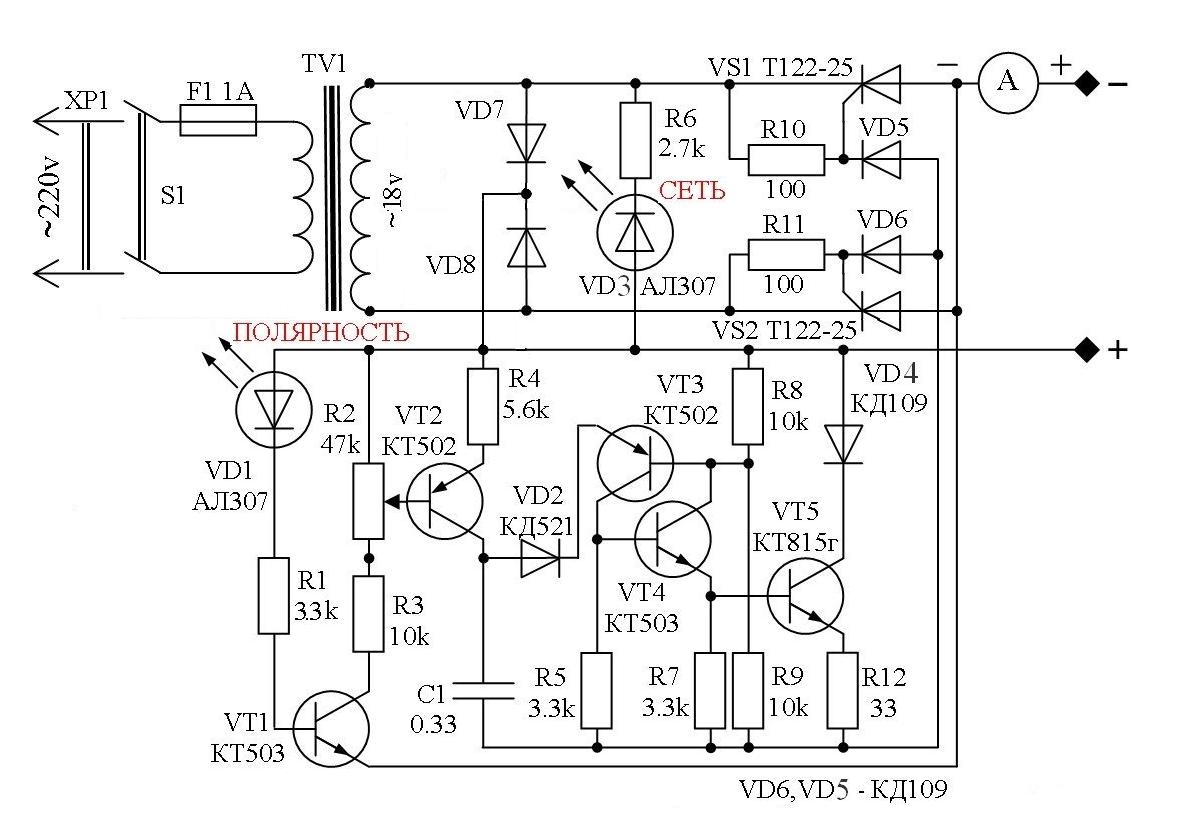
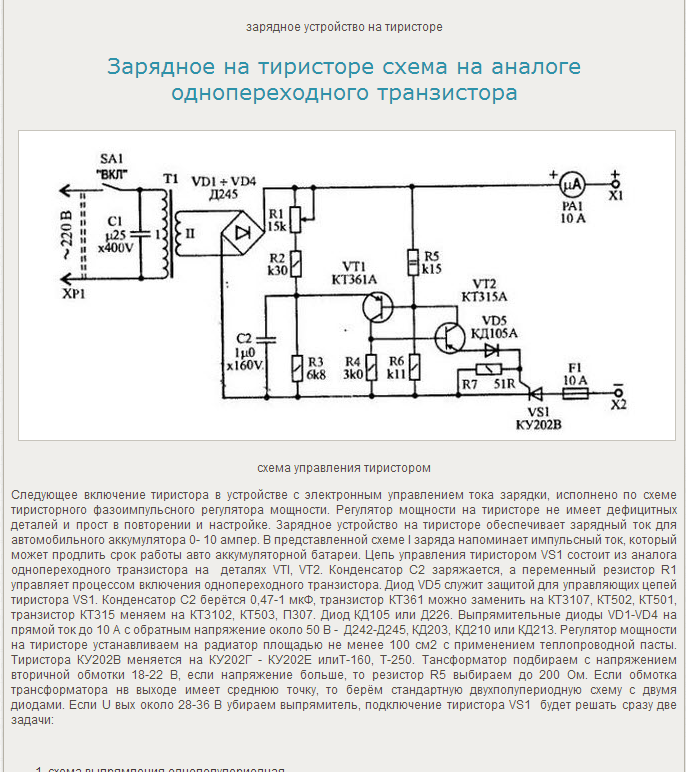 е. БП продолжает работать как ни в чём не бывало, только вспыхивает красный светодиод срабатывания предохранителя. Искр, при замыкании щупов практически не видно, даже при переполюсовке. Так что очень рекомендую, на мой взгляд эта защита лучшая, по крайней мере из тех что я видел (хотя и немного капризная на ложные срабатывания в частности, возможно придётся посидеть с подбором номиналов резисторов).
е. БП продолжает работать как ни в чём не бывало, только вспыхивает красный светодиод срабатывания предохранителя. Искр, при замыкании щупов практически не видно, даже при переполюсовке. Так что очень рекомендую, на мой взгляд эта защита лучшая, по крайней мере из тех что я видел (хотя и немного капризная на ложные срабатывания в частности, возможно придётся посидеть с подбором номиналов резисторов).
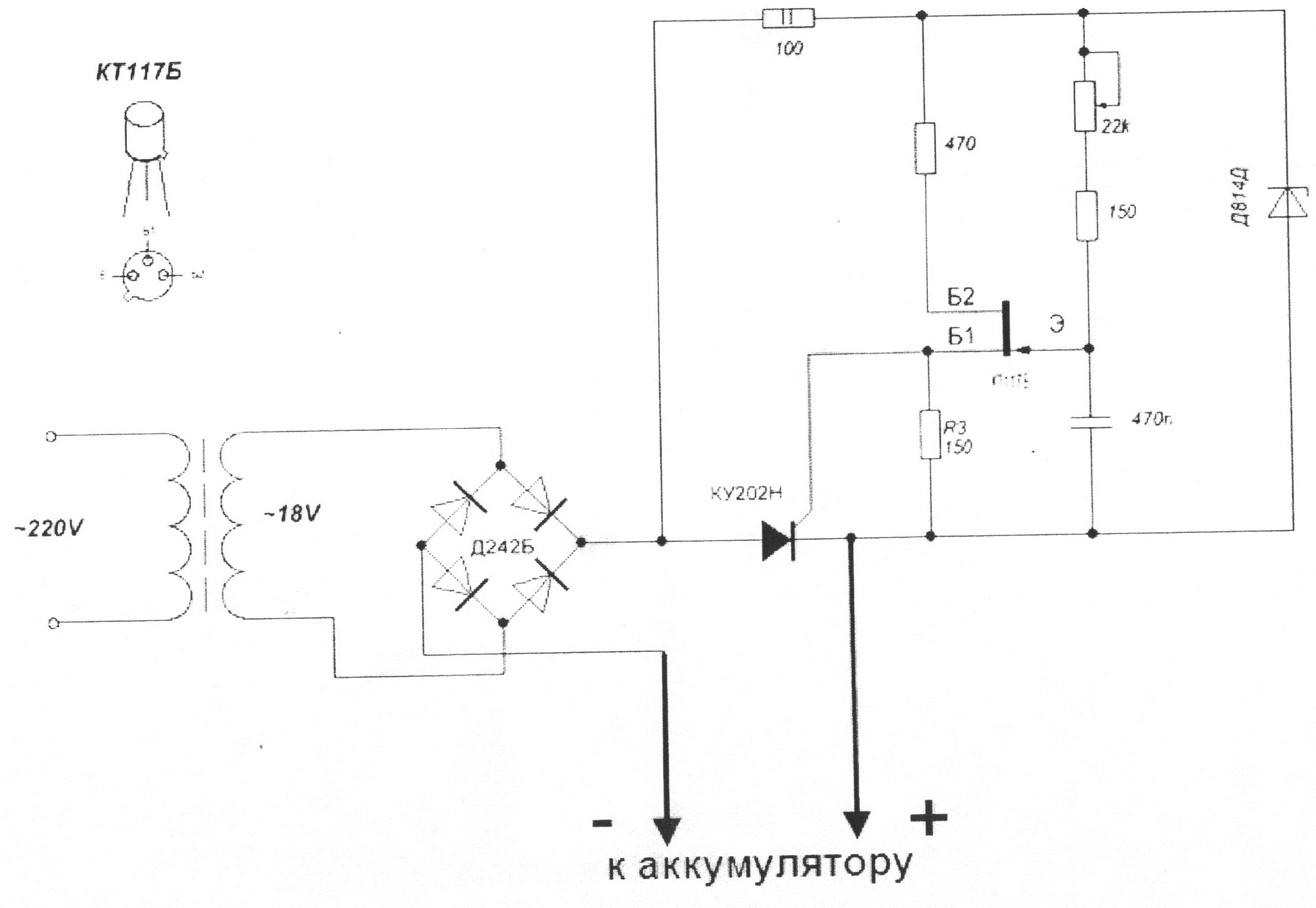 Вы спросите: «почему?», да потому что если, к примеру, при зарядке 55А/ч аккумулятора поставить регулятор в положение 110А/ч – это вызовет слишком ранний переход к стадии дозаряда пониженным напряжением. При токе 2-3А, вместо 1-1,5А, как задумывалось разработчиком, т.е. мной. А при выставлении 35А/ч будет мал начальный ток заряда, всего 3,5А вместо положенных 5,5-6А. Так что если вы не планируете постоянно ходить смотреть и крутить ручку регулировки, то выставляйте как положено, так будет не только правильнее, но и быстрее.
Вы спросите: «почему?», да потому что если, к примеру, при зарядке 55А/ч аккумулятора поставить регулятор в положение 110А/ч – это вызовет слишком ранний переход к стадии дозаряда пониженным напряжением. При токе 2-3А, вместо 1-1,5А, как задумывалось разработчиком, т.е. мной. А при выставлении 35А/ч будет мал начальный ток заряда, всего 3,5А вместо положенных 5,5-6А. Так что если вы не планируете постоянно ходить смотреть и крутить ручку регулировки, то выставляйте как положено, так будет не только правильнее, но и быстрее.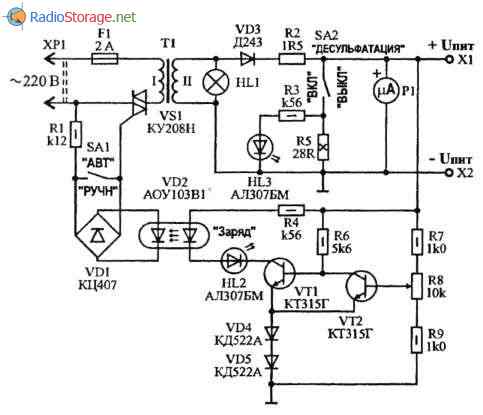 HL1 – загорается при достижении максимально допустимого тока заряда. HL2 – основной режим заряда. HL3 – переход в режим дозаряда. HL4 – показывает что заряд фактически окончен и аккумулятор потребляет менее 0,01С (на старых или не очень качественных аккумуляторах до этого момента может и не дойти, поэтому ждать очень долго не стоит). Фактически аккумулятор уже хорошо заряжен после зажигания HL3. HL5 – загорается при срабатывании электронного предохранителя. Чтобы вернуть предохранитель в исходное состояние, достаточно кратковременно отключить нагрузку на щупах.
HL1 – загорается при достижении максимально допустимого тока заряда. HL2 – основной режим заряда. HL3 – переход в режим дозаряда. HL4 – показывает что заряд фактически окончен и аккумулятор потребляет менее 0,01С (на старых или не очень качественных аккумуляторах до этого момента может и не дойти, поэтому ждать очень долго не стоит). Фактически аккумулятор уже хорошо заряжен после зажигания HL3. HL5 – загорается при срабатывании электронного предохранителя. Чтобы вернуть предохранитель в исходное состояние, достаточно кратковременно отключить нагрузку на щупах.